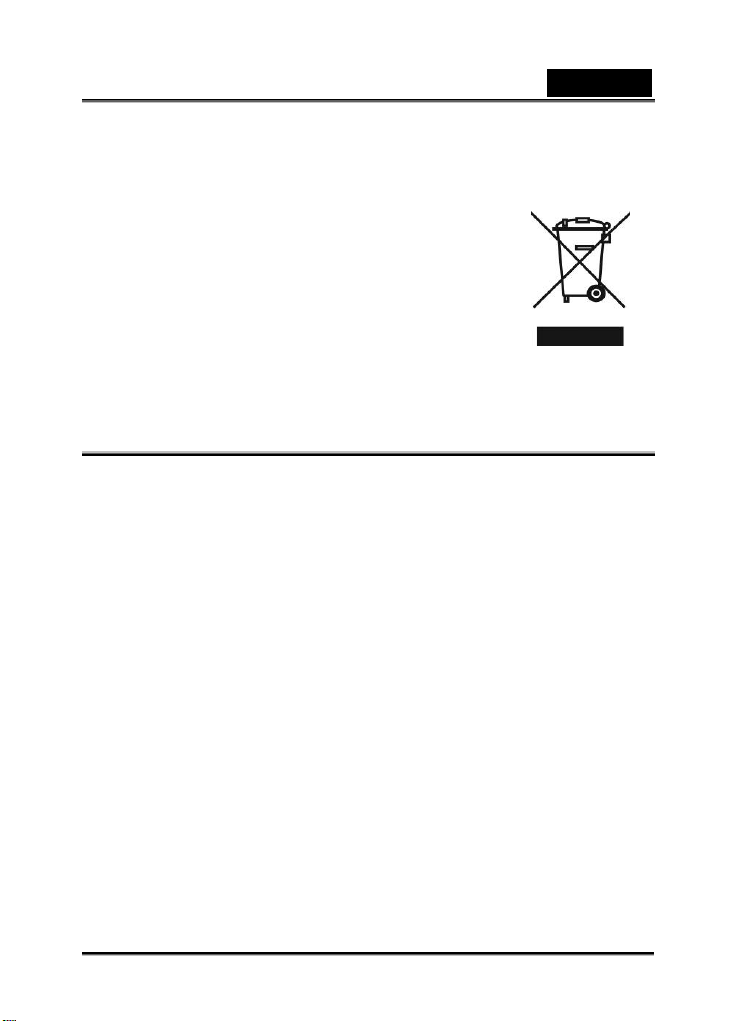
Español
Símbolo de recogida selectiva en países europeos
Este símbolo indica que este producto debe eliminarse por
separado.
Las cláusulas siguientes se aplican únicamente a los
usuarios de países europeos:
z Este producto debe recogerse separadamente en un
punto de recogida adecuado. No elimine este producto
con la basura normal.
z Para más información, póngase en contacto con el
vendedor o las autoridades locales encargadas de la gestión de residuos.
DECLARACIÓN DE LA FCC (Comisión Federal de
Comunicaciones)
Este aparato cumple con el Apartado 15 del Reglamento de la FCC. Su
funcionamiento está sujeto a las dos condiciones siguientes:
(1). Este aparato no puede causar interferencias negativas, y
(2). Este aparato debe aceptar cualquier interferencia recibida, incluyendo aquellas
interferencias que pudieran dar lugar a una operación no deseada.
Nota:
Este equipo ha sido probado y diseñado para cumplir con los límites propios de los
aparatos digitales Clase B, conforme al Apartado 15 del Reglamento de la FCC.
Estos límites se han prefijado con la intención de proporcionar una protección
razonable contra las interferencias negativas en una instalación privada. Este equipo
tiene diversos usos y puede irradiar energía de radiofrecuencia y, si no se ha
instalado y no se utiliza siguiendo las instrucciones, puede ocasionar una
interferencia negativa a las radiocomunicaciones.
Sin embargo, no se garantiza que se pueda producir una interferencia en una
instalación particular. Si este equipo produce una interferencia negativa en la
recepción de la señal de radio o televisión, que puede estar determinada por el
encendido y el apagado del equipo, sugerimos al usuario que trate de corregir la
interferencia adoptando una o varias de las siguientes medidas:
Reoriente o reubique la antena de recepción
Aumente la distancia de separación entre el equipo y el receptor
Conecte el equipo a una salida que se encuentre en un circuito distinto al que
está conectado el receptor
Es necesario el uso de un cable blindado para cumplir con los límites de la Clase B,
Subapartado B del Apartado15 del Reglamento de la FCC.
-1-
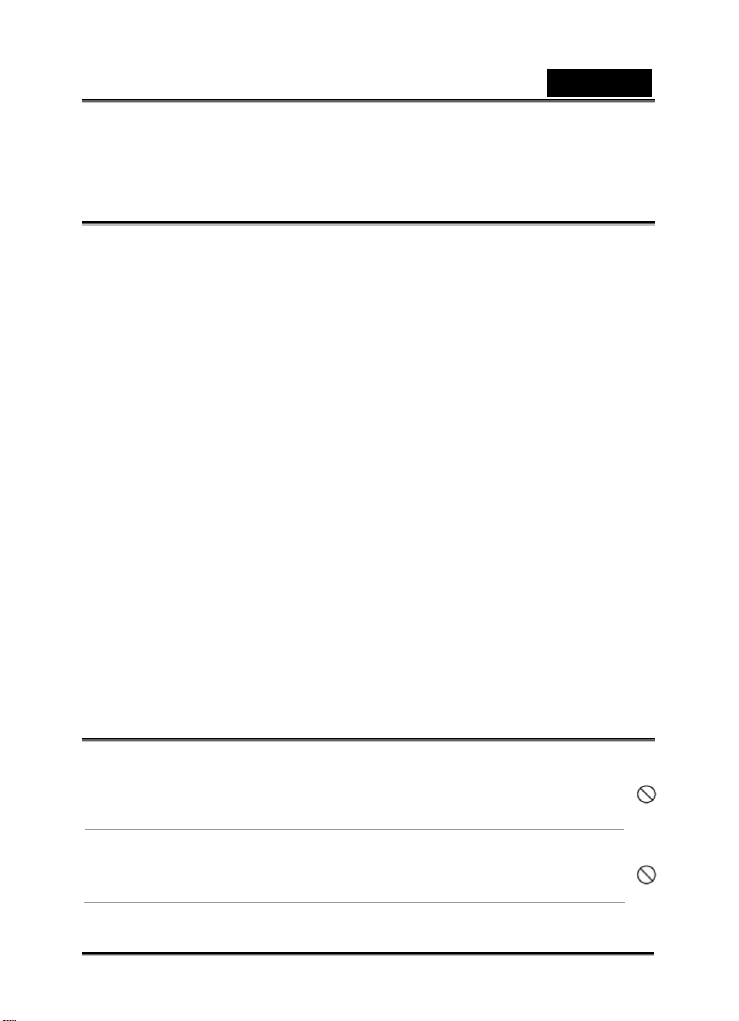
Español
No realice cambios ni modificaciones en el equipo a no ser que en el manual se
especifique lo contrario. Si es necesario hacer tales cambios o especificaciones, le
pedirán que detenga el funcionamiento del equipo.
Información del producto
1. El diseño y las especificaciones de este producto está sujetas a cambios sin
necesidad de previo aviso. Estos cambios pueden producirse en las
especificaciones primarias del producto, el software, los controladores de software
y el manual de ayuda al usuario. Este manual de ayuda al usuario es una guía de
referencia general del producto.
2. El producto y los accesorios que vienen incluidos en su cámara pueden ser
distintos a los que aparecen descritos en este manual. Esto se debe al hecho de
que a menudo los distintos minoristas especifican accesorios e inclusiones del
producto distintas con el fin de ajustarse a los requisitos de su mercado, a la
situación demográfica del cliente y a las preferencias geográficas. A menudo, los
productos varían dependiendo de los minoristas, especialmente en lo que se
refiere a accesorios, tales como baterías, cargadores, adaptadores de corriente
CA, tarjetas de memoria, cables, fundas para su transporte e idioma. De vez en
cuando un minorista puede especificar el color de un producto, su apariencia y la
capacidad de la memoria interna. Para conseguir una información precisa de la
definición del producto y de los accesorios que incluye, póngase en contacto con
su proveedor.
3. Las ilustraciones que aparecen en este manual tienen fines explicativos y pueden
diferir del diseño real de su vídeo cámara digital.
4. El fabricante no asume ninguna responsabilidad por los errores o las discrepancias
que puedan aparecer en este manual del usuario.
5. Para actualizar el controlador, puede visitar la sección “Descargas” de nuestra
página web, www.geniusnet.com
INSTRUCCIONES DE SEGURIDAD
Antes de utilizar este producto, debe leer y comprender todas las Advertencias y
Precauciones.
Advertencias
Si ha entrado en la cámara agua u objetos extraños, apág u ela y retire
las baterías y el adaptador de corriente.
El uso frecuente de la cámara en este estado podría provocar un incendio
o una descarga eléctrica. Consulte con su vendedor.
Si la cámara se ha caído o se ha dañado su carcasa, apáguela y retire
las baterías y el adaptador de corriente.
El uso frecuente de la cámara en este estado podría provocar un incendio
o una descarga eléctrica. Consulte con su vendedor.
-2-
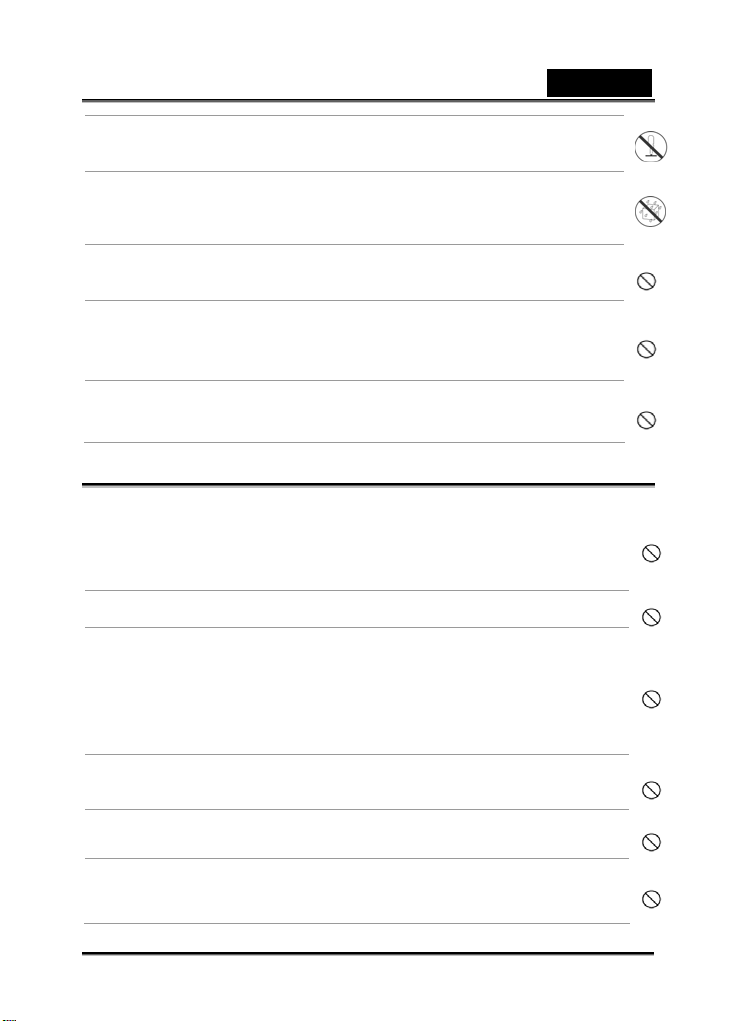
Español
No desmonte, modifique ni repare la cámara.
Eso podría provocar un incendio o una sacudida eléctrica. Para repararla
o para hacer una inspección interna, consulte con su vendedor.
No utilice la cámara en zonas próximas al agua.
Eso podría provocar un incendio o una sacudida eléctrica. Tenga especial
cuidado cuando llueva, nieve, cuando se encuentre en la playa o cerca de
la orilla.
No coloque la cámara sobre una superficie inclinada o inestable.
Eso podría provocar que la cámara se cayera o se volcara, provocando
una avería.
Mantenga las baterías lejos del alcance de los niños.
La ingestión de las baterías puede provocar envenenamiento. En caso de
ingestión accidental de las baterías, consulte inmediatamente con un
médico.
No utilice la cámara mientras camina, conduce o maneja una
motocicleta.
Eso podría provocar una caída o un accidente de tráfico.
Precauciones
Introduzca las baterías prestando mucha atención a la polaridad (+
o –) de las terminales.
La inserción de las baterías con la polaridad invertida podría provocar un
incendio y una avería o podría causar daños a las áreas circundantes
debido a una ruptura o a un escape en las baterías.
No dispare el flash cerca de los ojos de una persona.
Eso podría provocar daños en la vista de esa persona.
No someta al monitor LCD a impactos.
Eso podría provocar daños en el cristal de la pantalla o provocar el
derrame del influido interno.
Si el fluido interno penetra en sus ojos o entra en contacto con su cuerpo o
con su ropa, aclare con abundante agua fresca.
Si el fluido interno ha penetrado en sus ojos, consulte a un médico para
recibir tratamiento.
Una cámara es un instrumento de precisión. No la deje caer, la golpee
ni utilice demasiada fuerza cuando maneje la cámara.
Eso podría provocar daños en ella.
No utilice la cámara en lugares que presenten una densidad alta de
humedad, vapor, humo o polvo.
Eso podría provocar un incendio o una sacudida eléctrica.
No extraiga las baterías inmediatamente después de haberla usado
continuamente durante periodo de tiempo.
Durante el uso, las baterías se calientan. Tocar las baterías cuando están
calientes puede provocar quemaduras.
-3-
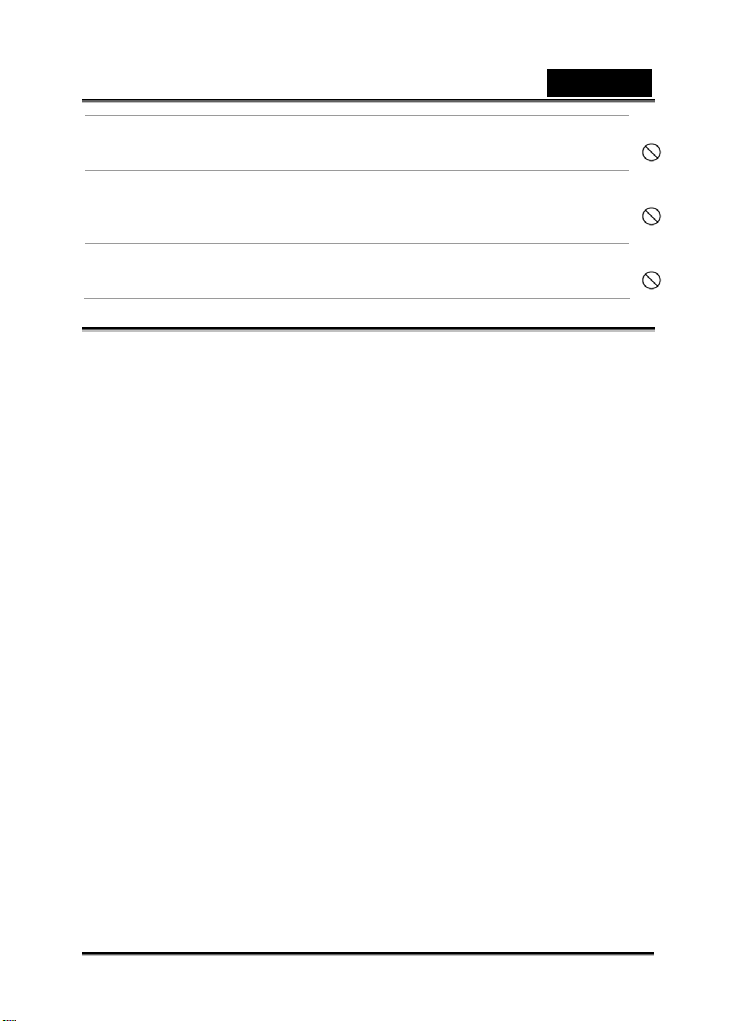
Español
No envuelva la cámara ni la cubra con un paño ni con mantas.
Eso podría provocar que el calor deforme la carcasa, provocando un
incendio. Utilice la cámara en un lugar bien ventilado.
No deje la cámara en lugares donde la temperatura pueda subir de
manera significativa, como el interior de un vehículo.
Eso podría afectar negativamente a la carcasa o a los componentes
internos, pudiendo provocar un incendio.
Antes de retirar la cámara, desconecte los cables.
Si no hace esto, podría dañar los cables, provocando un incendio o una
sacudida eléctrica.
Notas sobre el uso de las baterías
Cuando utilice las baterías, lea atentamente y siga al pie de la letra las Instrucciones
de seguridad y las notas que se describen a continuación:
Use únicamente la pila especificada.
Evite utilizar las baterías en entornos extremadamente fríos, ya que las bajas
temperaturas pueden acortar la vida de las baterías y reducir el rendimiento de la
cámara.
Si utiliza baterías recargables nuevas o unas baterías recargables que no haya
utilizado durante un largo periodo de tiempo (las baterías que hayan sobrepasado
la fecha de caducidad son una excepción), eso podría afectar al número de
imágenes que puede tomar. Por lo tanto, para aumentar al máximo su duración y
rendimiento, le recomendamos que cargue completamente la batería y que la
descargue al menos durante un ciclo completo antes de su uso.
Las baterías pueden calentarse cuando utiliza la cámara durante un largo periodo
de tiempo o cuando usa el flash continuamente. Eso es algo normal y no se debe
a ningún mal funcionamiento.
Las baterías pueden calentarse cuando utiliza la cámara durante un largo periodo
de tiempo. Eso es algo normal y no se debe a ningún mal funcionamiento.
Si no va a utilizar las baterías durante un largo periodo de tiempo, retírelas de la
cámara para prevenir su derramamiento o su corrosión.
Si no va a utilizar la batería durante un largo periodo de tiempo, guárdela
descargada. Si guarda la batería llena durante un largo periodo de tiempo, podría
afectar su rendimiento.
Mantenga siempre las terminales limpias.
No utilice nunca baterías de manganeso.
Existe el riesgo de que se produzca una explosión si la batería se sustituye por
otra de tipo incorrecto.
Deshágase de las baterías usadas tal y como indican las instrucciones.
-4-
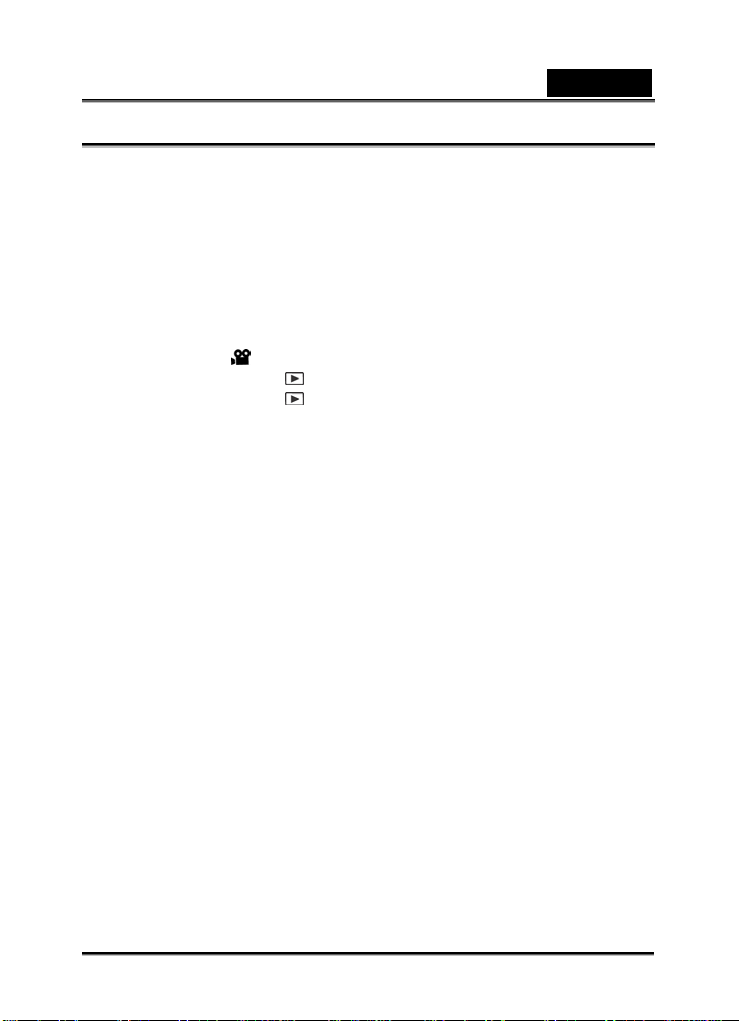
Español
CONTENIDOS
INTRODUCCIÓN ________________________________________________ 8
V
ISTA GENERAL _________________________________________________ 8
ONTENIDO DEL PAQUETE:_________________________________________8
C
CONOCER LA CÁMARA _________________________________________9
V
ISTA FRONTAL _________________________________________________9
V
ISTA POSTERIOR ______________________________________________10
ANTALLA LCD ________________________________________________ 11
P
Modo de captura____________________________________________ 11
Modo de vídeo [
Modo de reproducción [
Modo de reproducción [
PRIMEROS PASOS_____________________________________________13
REPARACIÓN_________________________________________________ 13
P
ARGA DE LA PILA ______________________________________________ 14
C
JUSTES INICIALES _____________________________________________14
A
Ajuste de la fecha y la hora____________________________________14
ELECCIÓN DEL IDIOMA __________________________________________15
S
ORMATO DE LA TARJETA DE MEMORIA SD O MEMORIA INTERNA_____________ 15
F
MODO DE CAPTURA ___________________________________________16
C
APTURA DE IMÁGENES __________________________________________16
UNCIÓN DE ZOOM _____________________________________________16
F
ELECCIÓN DEL TIPO DE ESCENA ___________________________________17
S
OMPENSACIÓN DE LA EXPOSICIÓN / CORRECCIÓN DE LUZ POSTERIOR _______19
C
APTURA DE TOMAS UTILIZANDO DETECCIÓN DE ROSTROS ________________ 20
C
RABACIÓN DE NOTAS DE VOZ _____________________________________20
G
MODO DE VÍDEO ______________________________________________21
R
EPRODUCCIÓN DE CLIPS DE VÍDEO _________________________________ 22
MODO DE REPRODUCCIÓN _____________________________________23
R
EPRODUCCIÓN DE IMÁGENES FIJAS ________________________________23
EPRODUCCIÓN DE MINIATURAS____________________________________24
R
DJUNTAR NOTAS DE VOZ ________________________________________ 25
A
EPRODUCCIÓN DE DIAPOSITIVAS __________________________________25
R
ROTECCIÓN DE IMÁGENES _______________________________________26
P
EPRODUCCIÓN DE IMÁGENES FIJAS/ CLIPS DE VÍDEO EN UN TELEVISOR ______26
R
EDIMENSIONAMIENTO DE IMÁGENES ________________________________27
R
] _________________________________________ 12
] - imagines fijas ______________________12
]- Reproducción de vídeo _______________ 12
-5-
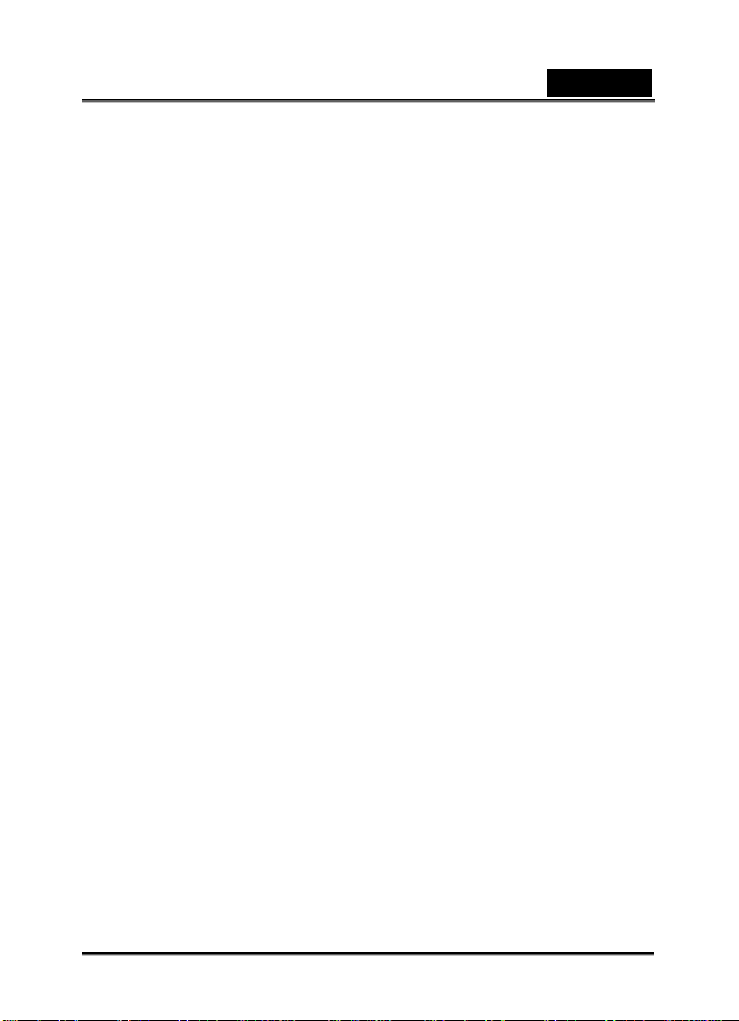
Español
COMPRESIÓN DE IMÁGENES_______________________________________ 27
LIMINACIÓN DE IMÁGENES _______________________________________29
E
Inmediato en modo fotografía (Función de eliminación rápida) _________29
Eliminación en modo reproducción_______________________________ 29
OPCIONES DE MENÚ___________________________________________ 30
ENÚ DE CAPTURA _____________________________________________ 30
M
Tipo de escena ______________________________________________ 30
Tamaño____________________________________________________ 30
Calidad ____________________________________________________30
Nitidez_____________________________________________________31
Saturación__________________________________________________ 31
Balance de blancos __________________________________________ 31
Balance manual de blancos ____________________________________31
Sensibilidad_________________________________________________31
Medición ___________________________________________________31
Modo de captura_____________________________________________32
Notas de voz________________________________________________32
Brillo de la pantalla LCD _______________________________________ 32
Zoom digital ________________________________________________32
Fecha de captura ____________________________________________ 32
M
ENÚ DE VÍDEO________________________________________________ 33
Tamaño____________________________________________________ 33
Calidad ____________________________________________________33
Color ______________________________________________________ 33
Sonido_____________________________________________________ 33
Brillo de la pantalla LCD _______________________________________ 33
Zoom digital ________________________________________________34
M
ENÚ DE REPRODUCCIÓN ________________________________________ 34
Diapositivas_________________________________________________34
Protección__________________________________________________34
Brillo de la pantalla LCD _______________________________________ 34
Redimensionamiento _________________________________________34
Calidad ____________________________________________________34
Copiar a la tarjeta ____________________________________________34
M
ENÚ DE CONFIGURACIÓN________________________________________ 35
Tono ______________________________________________________35
Restablecer Nº de cuadro______________________________________ 35
Apagado automático__________________________________________35
Fecha/Hora_________________________________________________35
Restablecer sistema __________________________________________ 35
-6-
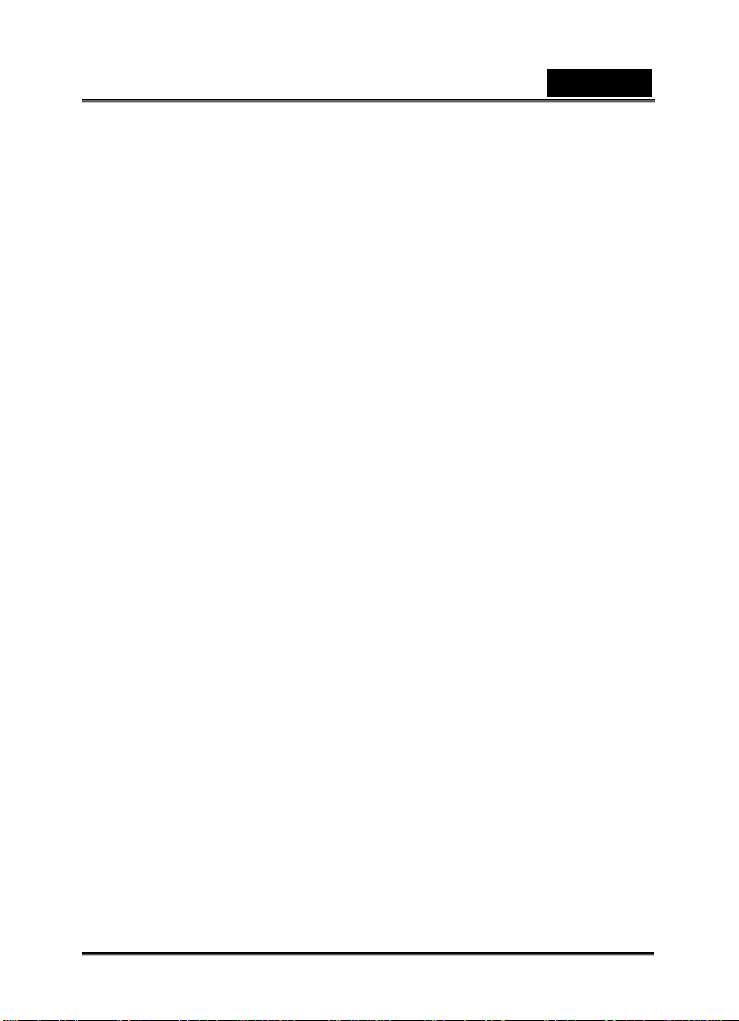
Español
Idioma_____________________________________________________35
Formato____________________________________________________36
Información de la tarjeta _______________________________________ 36
Información del sistema _______________________________________ 36
Salida de vídeo______________________________________________ 36
TRANSFERENCIA DE ARCHIVOS A SU ORDENADOR________________ 37
Requisitos del sistema ________________________________________ 37
D
ESCARGA DE ARCHIVOS_________________________________________37
UTILIZAR LA CÁMARA COMO WEBCAM___________________________38
INSTALACIÓN DE SOFTWARE DE EDICIÓN ________________________ 39
FICHA TÉCNICA _______________________________________________ 40
APÉNDICE____________________________________________________ 41
Cantidad máxima de tomas ____________________________________41
Cantidad máxima de tomas (imágenes fijas) _______________________41
INDICADOR LED DE ESTADO____________________________________ 42
SOLUCIÓN DE PROBLEMAS ____________________________________ 43
CONEXIÓN CON IMPRESORAS COMPATIBLES CON PICTBRIDGE_____ 45
Conexión de la cámara a la impresora____________________________45
Impresión de imágenes _______________________________________45
-7-
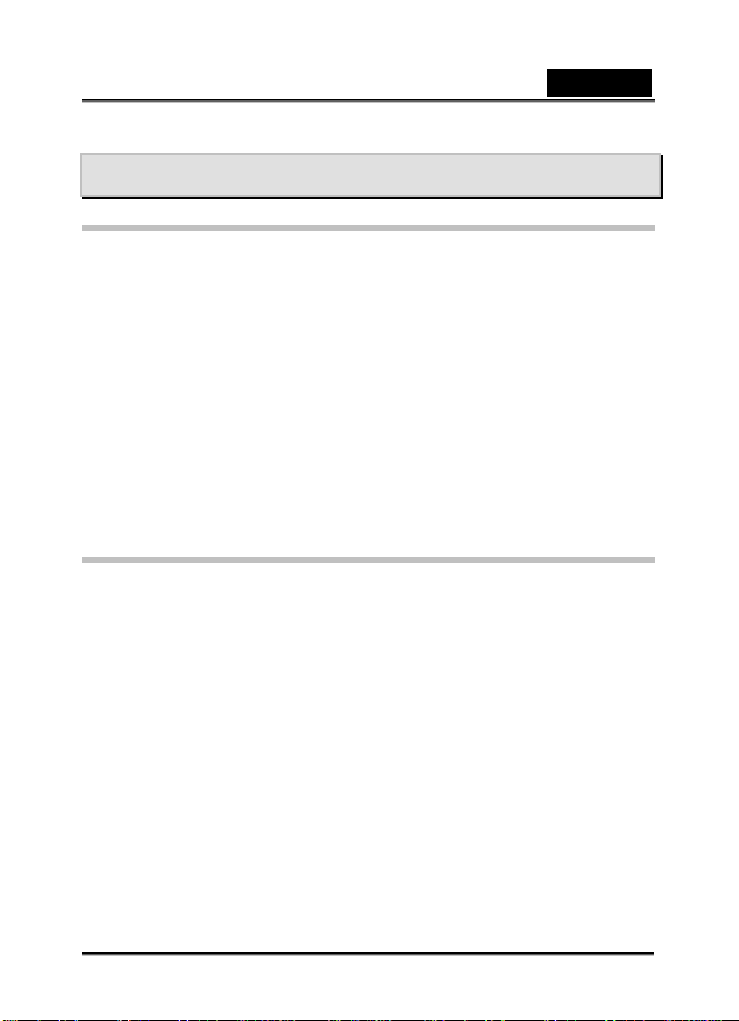
Español
INTRODUCCIÓN
Vista general
¡Felicitaciones por haber comprado esta nueva cámara digital. Con esta pequeña
cámara de tecnología punta, la captura de imágenes digitales de alta calidad es
rápida y sencilla. Equipada con un CCD de 10 megapíxeles, esta cámara es capaz de
capturar imágenes de hasta 3648 x 2736 píxeles de resolución máxima.
CCD de 10 Megapíxeles reales
Pantalla LCD LTPS amplia de 2,5 pulgadas
Zoom 12x (Zoom óptico de 3x y zoom digital de 4X)
Función anti agitación
Valor ISO 1000 alto
Rastreo de rostro
Compatible con modo multi-escena
Compatible con tarjetas SDHC de 8 GB
Compatible con PictBridge
Contenido del paquete:
Desarme el paquete de su caja kit con cuidado asegurándose de que dispone de los
siguientes elementos.En caso de artículos faltantes, dañados, o que no concuerden,
póngase en contacto con su distribuidor.
Cámara digital
El CD de controladores incluye:
z MediaOne Gallery
z Ulead Cool 360 SE
z Controlador para webcam
z Manual de usuario en varios idiomas
Cable USB
Cable AV
Adaptador de corriente CA (100V~240V)
Adaptador de corriente CA de tomas de la UE a tomas de EEUU
Una pila de Li-ion recargable
Guía rápida
Bolsa y correa
-8-
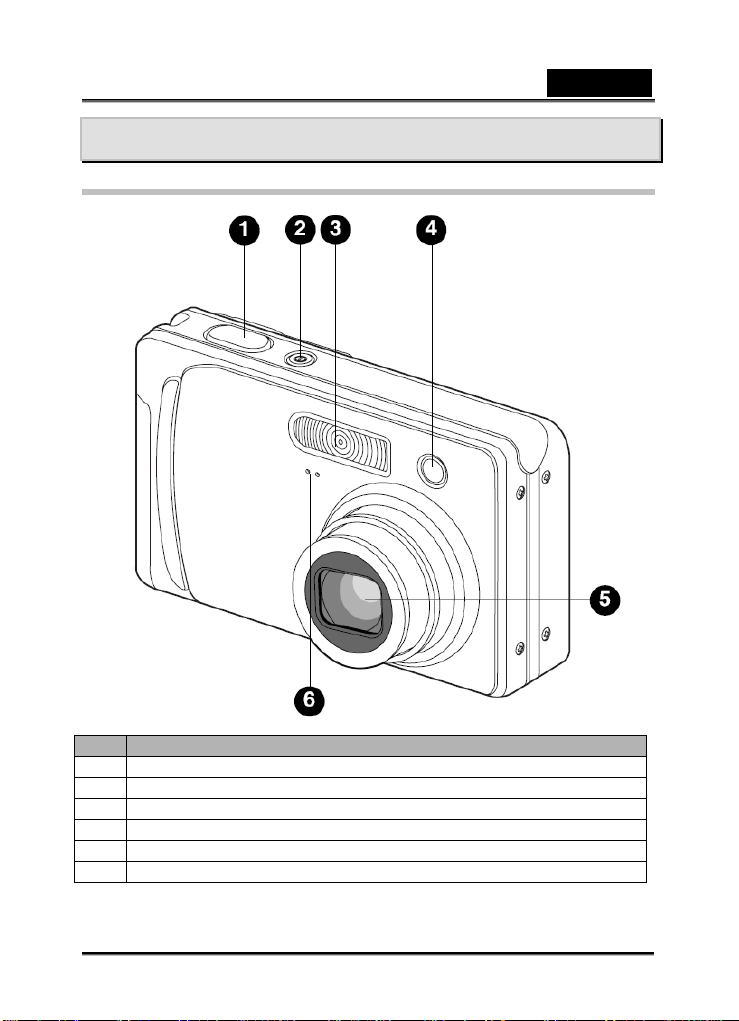
CONOCER LA CÁMARA
Vista frontal
Español
Nº Nombre
1 Botón del obturador
2 Botón de ON/OFF
3 Flash
4 Auto temporizador LED
5 Lente
6 Micrófono
-9-
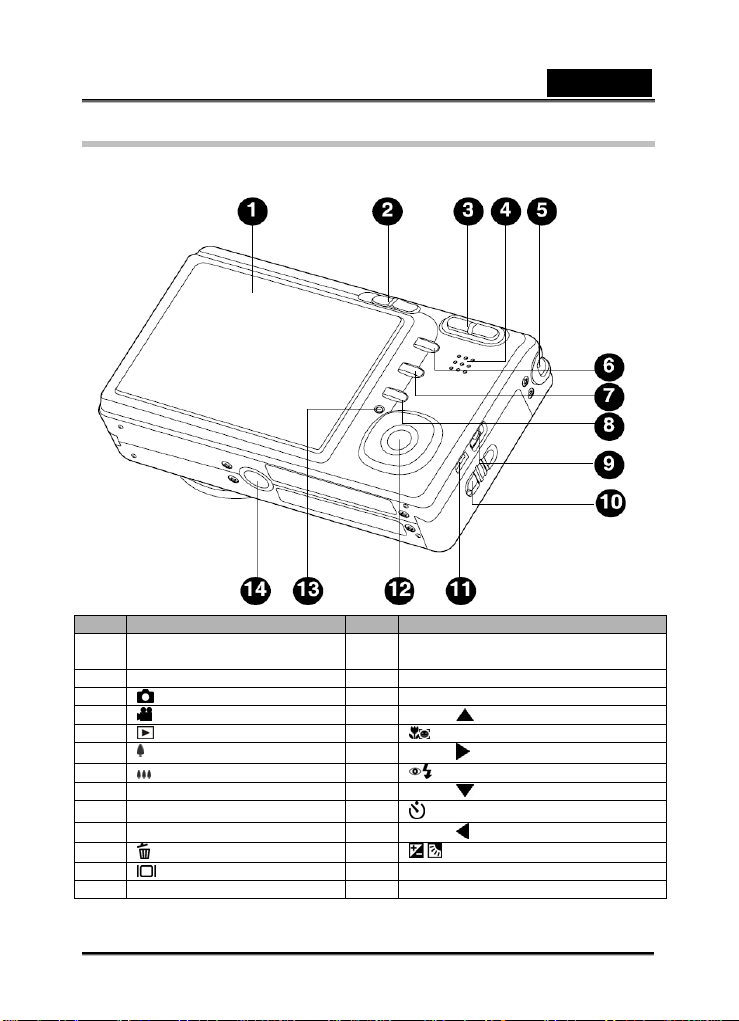
Vista posterior
Español
Nº Nombre Nº Nombre
1 Pantalla LCD 10 Cubierta de la pila/ tarjeta de
2 Interruptor de modo 11 Terminal de salida USB ó AV
Modo de captura 12
Modo de vídeo Botón
Modo reproducción Botón de enfoque
3 Botón de acercamiento
Botón de alejamiento
4 Altavoz Botón
5 Hendidura para correa
MENU Botón de menú
6
7
8 Botón de pantalla 13 LED de estado
9 Terminal de entrada 5V CC 14 Hendidura para trípode
Botón de eliminar
memoria
SET / Botón de dirección
Botón
Botón de flash
Luz posterior/ exposición
Botón autotemporizador de 2 seg
Botón
-10-
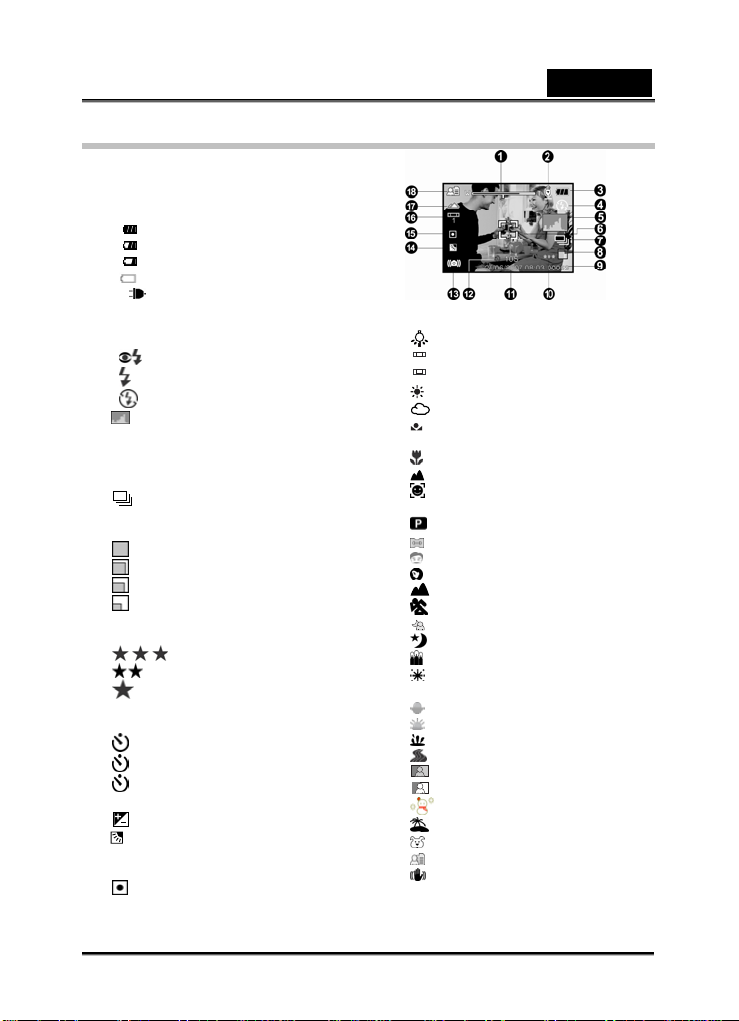
Pantalla LCD
Modo de captura
Estado del zoom
Notas de voz
Estado de la pila
] Pila con carga completa
[
[ ] Pila con carga media
] Pila con carga baja
[
[
] Pila agotada
* [ ] Indicador de adaptador CA
(cuando se utiliza
Modo flash
[Vacío] Flash automático
] Reducción de ojos rojos
[
] Flash forzado
[
] Flash desactivado
[
[
] Histograma
Zona de enfoque principal (cuando se
presiona el obturador a medias)
Indicador de modo de captura
[Vacío] Una
[
] Continua
[ AEB ] Agrupación de autoexposiciones
Resolución de tamaño de imagen
[
] 3648 x 2736
[
] 2816 x 2112
] 2048 x 1536
[
] 640 x 480
[
Cantidad de tomas disponibles
Calidad de la imagen
[
]Alta
[
] Estándar
[
] Económica
Fecha y hora
Indicador de auto temporizador
[
10s] 10 seg.
2s ] 2 seg.
[
10+2s ] 10+2 seg.
[
Mostrar advertencia de obturador
[
] Compensación de la exposición
[
] Corrección de luz posterior
Medición
[Negro] Promedio
[
]Por puntos
Español
Balance de blancos
[Vacío] Automático
[
] Incandescente
1
[
] Fluorescente 1
2
] Fluorescente 2
[
[
] Luz del día
[
] Nublado
] Manual
[
Configuración del enfoque
] Macro
[
] Infinito
[
[
] Detección de rostro
Tipo de escena
[
] Programa autoexposición
[
] Panorámico
[ ] Retrato masculino
[ ] Retrato femenino
] Paisaje
[
[
] Deporte
[
] Retrato nocturno
] Escena nocturna
[
[
] Candelabro
[ ] Fuegos artificiales
[ TEXTO ] Texto
[
] Puesta de sol
[ ] Salida de sol
[ ] Agua rociada
[ ] Agua corriente
] Sepia
[
[
] Monocromática
[
] Nieve
[
] Playa
[
] Animales
[ ] Configuración del usuario
[ ] Anti agitación
[Tv] TV
[Av] Av
-11-
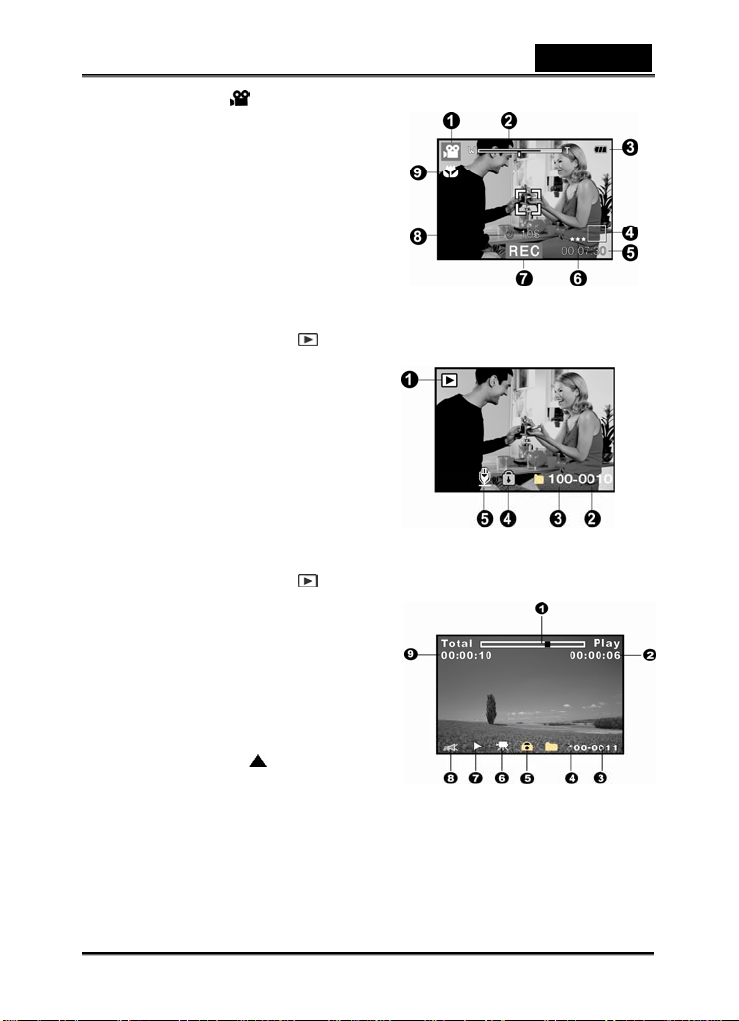
Modo de vídeo [ ]
1. Indicador de modo
2. Estado del zoom
3. Estado de la pila
4. Resolución de vídeo
5. Tiempo de grabación
disponible/transcurrido
6. Calidad del vídeo
7. Indicador de grabación
8. Indicador de auto temporizador
9. Configuración del enfoque
Modo de reproducción [ ] - imagines fijas
1. Indicador de modo
2. Número de archivo
3. Número de carpeta
4. Indicador de protección
5. Notas de voz
Modo de reproducción [ ]- Reproducción de vídeo
1. Barra de estado de vídeo
2. Tiempo transcurrido
3. Número de archivo
4. Número de carpeta
5. Indicador de protección
6. Indicador de modo
7. Modo de reproducción
8. Indicador de sonido apagado (cuando
se presiona el botón durante la
reproducción)
9. Tiempo total de grabación
Español
-12-
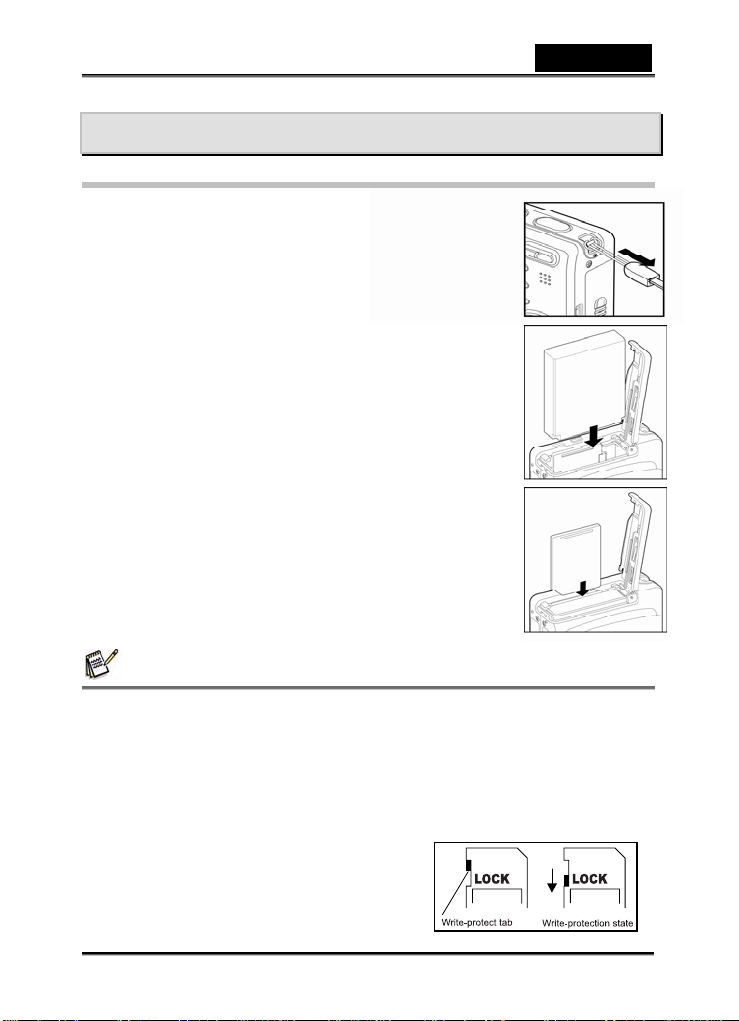
PRIMEROS PASOS
Preparación
1. Inserte la correa de la cámara como se muestra en la
ilustración.
2. Abra la cubierta de la pila/ tarjeta de memoria.
3. Inserte la pila incluida con la orientación correcta como se
muestra abajo.
4. Inserte una tarjeta de memoria (opcional) SD/ SDHC
La cámara dispone de una memoria interna de 32MB
(29 MB disponible para almacenar fotos), aunque es
posible cargar una tarjeta de memoria SD/ SDHC para
ampliar la capacidad de memoria de la cámara.
Asegúrese de dar formato a la tarjeta de memoria con la
cámara antes de utilizarla por primera vez.
5. Cierre la cubierta de la pila/ tarjeta de memoria y asegúrese
de que esté cerrada de forma segura.
Español
IMPORTANTE
z Para prevenir la eliminación accidental de datos valiosos de la tarjeta de memoria SD/SDHC
deslice la lengüeta de protección contra escritura (ubicada en la parte lateral de la tarjeta de
memoria SD/SDHC) para su “BLOQUEO”.
z Para guardar, editar o eliminar datos de una tarjeta de memoria SD/SDHC deberá desbloquearla.
z Para evitar daños a la tarjeta de memoria SD /SDHC, asegúrese de apagar la cámara antes de
insertar o retirarla. Si inserta o retira la tarjeta de memoria SD/SDHC mientras la cámara
permanece encendida, la misma se apagará de forma automática.
-13-
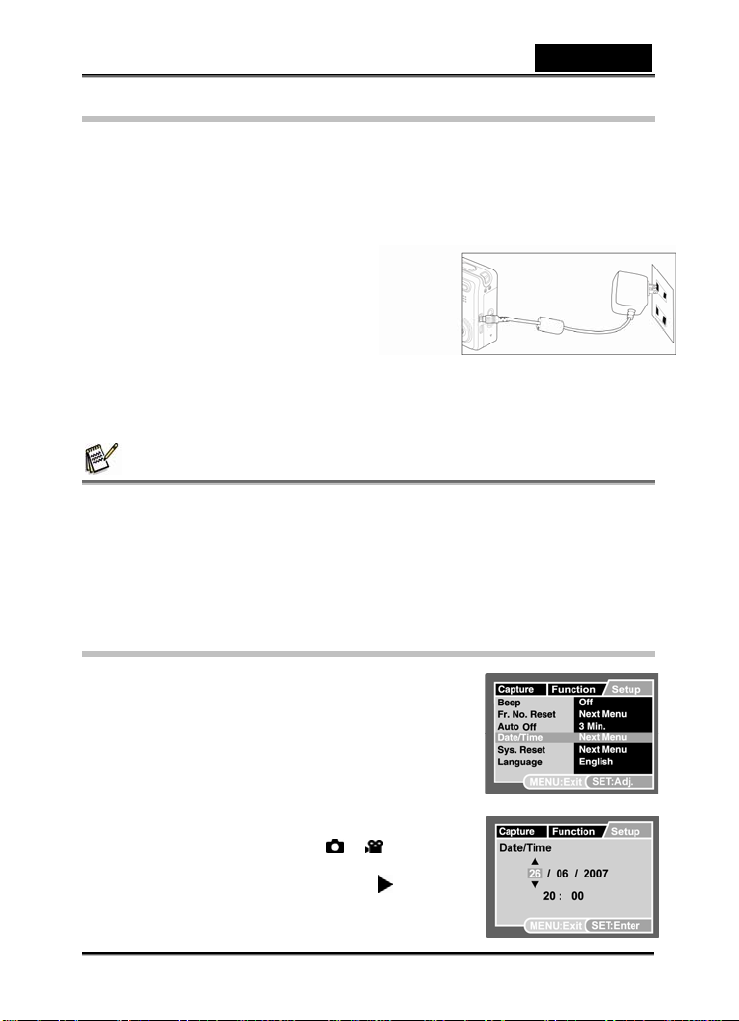
Español
Carga de la pila
El adaptador de corriente CA puede utilizarse para cargar la pila o para usar la
cámara con el suministro eléctrico. Asegúrese de que la cámara esté apagada y a
continuación inserte la pila antes de comenzar.
1. Inserte un extremo del adaptador CA en el terminal de entrada 5V CC de la cámara.
2. Inserte el otro extremo del adaptador de corriente CA en la toma de electricidad
Durante la carga se encenderá la
luz roja del indicador LED de
estado; ésta se apagará cuando
se haya completado la carga. En
caso de error de carga o si no hay
ninguna pila en la cámara, se
encenderá la luz verde del
indicador LED de estado.
Se recomienda descargar la pila completamente antes de recargarla
El tiempo de carga variará según la temperatura ambiente y el estado de carga
de la pila.
IMPORTANTE
z La cámara debe utilizarse con la pila y adaptador especificados para la carga de la pila.
La garantía no cubre los daños ocasionados por el uso de adaptadores incorrectos.
z Es posible que la pila se recaliente tras la carga o inmediatamente después de su uso.
Se trata de un comportamiento normal y no indica mal funcionamiento.
z Cuando utilice la cámara en zonas frías, evite que la cámara y la pila se enfríen
demasiado llevándolas dentro de su ropa de abrigo.
Ajustes iniciales
Ajuste de la fecha y la hora
Será necesario configurar la fecha y la hora en los
siguientes casos:
Cuando encienda la cámara por primera vez.
Cuando encienda la cámara tras haber retirado
la pila durante un período prolongado. Si la
información de fecha y hora no aparecen en la
pantalla LCD, siga estos pasos para establecer
la fecha y hora correctas.
1. Deslice el interruptor de modo a ó , y
presione el botón de MENU.
2. Seleccione [Configuración] con el botón .
-14-

Español
3. Seleccione [fecha/hora] con los botones / y presione el botón SET.
Seleccione el campo con los botones / y ajuste los valores de la fecha y
hora con los botones
La hora se mostrará en formato de 24 horas.
Una vez que compruebe que el ajuste es correcto, presione el botón SET.
4. Para salir del menú [Configuración] presione el botón MENU.
/ .
Selección del idioma
Especifique el idioma en el cual desea que se
muestren los menús y mensajes en la pantalla
LCD.
1. Deslice el interruptor de modo a , ó
y presione el botón de MENU.
2. Seleccione [Configuración] con el botón .
3. Seleccione [idioma] con los botones /
y presione el botón SET.
A continuación aparecerá la pantalla de configuración del idioma.
4. Seleccione el idioma con los botones / y presione el botón SET.
La configuración se guardará.
Formato de la tarjeta de memoria SD o memoria
interna
Esta función es para dar formato a la memoria interna (o
tarjeta de memoria) y eliminar todas las imágenes/ clips de
vídeo e información almacenados.
1. Deslice el interruptor de modo a [ ],y presione el
botón de MENU.
2. Seleccione [Configuración] con el botón .
3. Seleccione [formato] con los botones / y
presione el botón SET.
4. Seleccione [ejecutar] con los botones / y
presione el botón SET.
Para cancelar el formato, seleccione [cancelar] y
presione el botón SET.
-15-

Español
MODO DE CAPTURA
Captura de imágenes
La cámara está equipada con una pantalla LTPS-TFT LCD de 2,5 pulgadas para
asistirle en la composición de imágenes, reproducción de imágenes o clips de vídeo
grabados y ajuste de las configuraciones del menú.
1. Presione el botón de ON/OFF para encender la cámara.
Se encenderá la luz verde del indicador LED de estado y la cámara se pondrá
en funcionamiento.
Al encender la cámara, la misma se iniciará en el modo en que estaba cuando
estuvo encendida por última vez.
Si la cámara se enciende en modo ó la lente se expande hacia afuera y
queda lista para disparar. En ambos modos, si se selecciona el modo , el cañón
de la lente se retraerá hacia el interior de la cámara después de 30 segundos.
Si la cámara se enciende en el modo la lente permanecerá cerrada.
2. Deslice el interruptor hacia el modo .
3. Componga su imagen en la pantalla LCD.
Al presionar el botón la lente acerca el objeto y lo expande en la pantalla LCD.
Al presionar el botón se obtiene una imagen de ángulos más amplios.
4. Presione el botón de obturador.
Si presiona el botón del obturador a medias podrá
conseguir un enfoque automático y ajustar la exposición.
Si lo presiona completamente podrá capturar imágenes.
El cuadro de la zona de enfoque se pondrá verde cuando
la cámara esté enfocando y se calculará la exposición.
Si el enfoque o la exposición no son los apropiados, el
cuadro de la zona de enfoque se pondrá rojo.
Función de zoom
Si combina la capacidad del zoom óptico de 3x y del zoom digital de 4x podrá tomar
fotos con una magnificación de hasta 12x. El zoom digital, a pesar de ser de gran
utilidad, implica que cuanto más se expanda una imagen, más pixelizadas aparecerá.
1. Deslice el interruptor hacia el modo ó .
2. Para habilitar el zoom digital:
Presione el botón de MENU.
Seleccione [función] con el botón .
Seleccione [zoom digital] con los botones / y presione SET.
Seleccione [activar] nuevamente con los botones / y presione SET
-16-
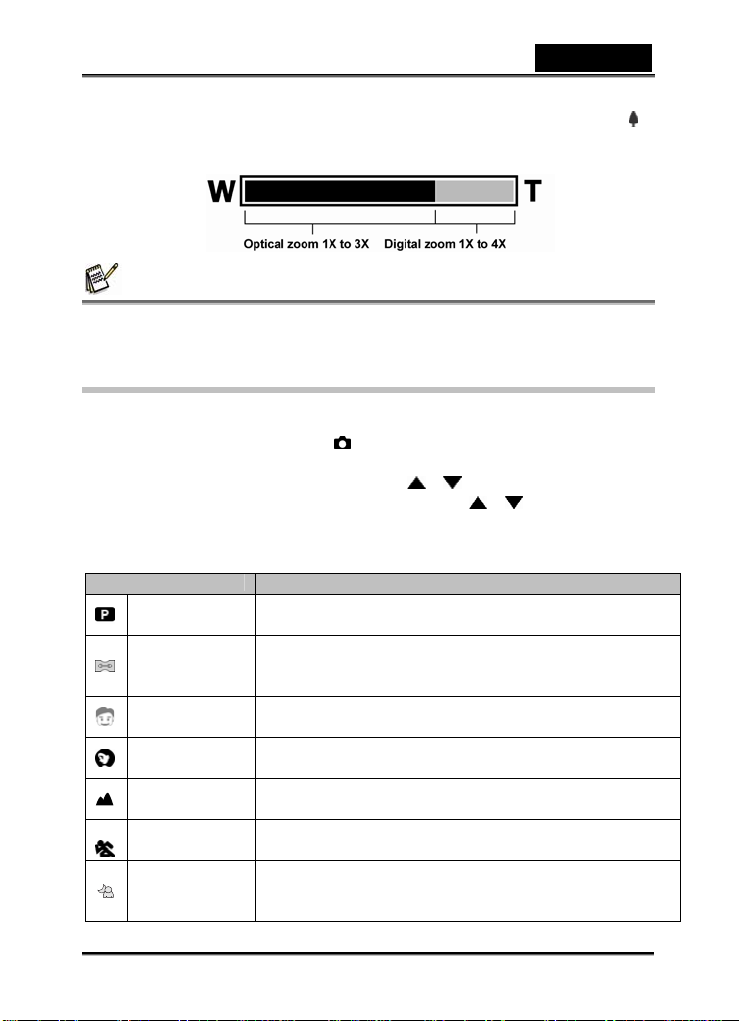
Español
Presione el botón de MENU para salir del menú en pantalla.
Para activar el zoom digital mantenga presionado completamente el botón
hasta que se amplíe la imagen de la pantalla LCD.
3. Presione el botón del obturador para capturar una imagen ampliada.
IMPORTANTE
• El ajuste del zoom se cancela automáticamente al apagar la cámara o activar la función
de apagado automático.
Selección del tipo de escena
Simplemente con seleccionar uno de los siguientes 24 modos, podrá capturar la
imagen con el ajuste más adecuado.
Deslice el interruptor hacia el modo .
1.
2. Presione el botón de MENU.
3. Seleccione [tipo de escena] con los botones / y presione el botón SET.
4. Seleccione el tipo de escena deseado con los botones / y presione SET
5. Componga la imagen y presione el botón del obturador.
El siguiente cuadro le ayudará a seleccionar el tipo de escena adecuado:
Tipo de escena
Programa
autoexposición
Panorámico
Retrato
masculino
Retrato
femenino
Paisaje
Deporte
Retrato
nocturno
Descripción
Seleccione este modo para capturar imágenes sin tener que
realizar funciones especiales o ajustes manuales.
Seleccione este modo para tomar una serie de fotos que
pueden unirse más tarde con un programa informático para
convertirse en una única foto.
Seleccione este modo cuando desee capturar imágenes
enfocando a un varón sobre un fondo borroso.
Seleccione este modo cuando desee capturar imágenes
enfocando a una mujer sobre un fondo borroso.
Seleccione este modo para captar imágenes con enfoque a
infinito, nitidez dura y saturación alta.
Seleccione este modo cuando desee capturar objetos en
movimiento rápido.
Seleccione este modo cuando desee capturar personas con
un fondo nocturno.
-17-

Español
Escena
nocturna
Candelabro
Fuegos
artificiales
TE
XT
Texto
O
Puesta de sol
Salida de sol
Agua rociada
Agua corriente
Sepia
Monocromática
Nieve
Playa
Animales
Configuración
del usuario
Anti agitación
Tv
Tv
Av
Av
Seleccione este modo cuando desee escenas oscuras como
vistas nocturnas.
Seleccione este modo cuando desee capturar fotos de
escenas con luz de candelabros conservando toda su
calidez.
Seleccione este modo cuando desee capturar fuegos
artificiales de forma nítida con una exposición óptima. La
velocidad del obturador disminuye por lo cual se recomienda
utilizar un trípode.
Seleccione este modo cuando desee capturar una imagen
que contenga objetos blancos y negros como documentos
impresos
Seleccione este modo cuando desee capturar una puesta de
sol. Este modo le ayuda a conservar los matices profundos
de la escena
Seleccione este modo cuando desee capturar la salida del
sol.Este modo le ayuda a conservar los matices profundos
de la escena
Seleccione este modo cuando desee capturar fotos de agua
en forma de rocío.
Seleccione este modo cuando desee capturar fotos de agua
que discurre suavemente.
Seleccione este modo cuando desee capturar una imagen
en color sepia.
Seleccione este modo cuando desee capturar una imagen
en blanco y negro.
Seleccione este modo cuando desee capturar escenas
claras en la nieve sin objetos oscurecidos y tinte azulado.
Seleccione este modo cuando desee capturar imágenes
brillantes de playa ó superficies de agua bañadas por el sol.
Seleccione este modo cuando desee capturar imágenes de
mascotas. Dispare situándose a la altura de sus ojos
Este modo permite configurar de forma manual sus
parámetros preferidos que serán memorizados.
Este modo minimiza las influencias del movimiento de la
mano cuando desee capturar una imagen.
Este modo le permite especificar la velocidad del obturador
mientras que la cámara establecerá el valor de apertura
correspondiente.
Este modo le permite especificar el valor de apertura
mientras que la cámara establecerá el velocidad del
obturador correspondiente.
-18-

Español
Compensación de la exposición / corrección de
luz posterior
Es posible capturar imágenes aclarando u oscureciendo la escena general de forma
intencional. Estos ajustes se utilizan cuando no es posible obtener la claridad
adecuada (exposición) en circunstancias en las que las diferencias de claridad entre
el objeto y el fondo (contraste) es importante, o cuando las dimensiones del objeto
que desea capturar son demasiado pequeñas en relación a la escena. La exposición
se puede establecer en unidades de 1/3 de EV.
1. Deslice el interruptor hacia el modo
2. Presione el botón
Cada vez que presione el botón el ajuste cambia entre los modos
normal,
3. Ajuste el valor de la exposición presionando los
botones
Presione el botón para aumentar el valor.
Presione el botón para disminuir el valor.
El rango de ajustes de la compensación de
exposición es el siguiente:-2,0/ -1,7/ -1,3/ -1,0/ -0,7/
-0,3/ 0/ +0,3/ +0,7/ +1,0/ +1,3/ +1,7/ +2,0.
Presione el botón para confirmar el ajuste.
Cuanto mayor sea el valor de ajuste, más clara saldrá
la foto. Cuanto menor sea el valor de ajuste, más oscura saldrá la foto. El valor
de ajuste se muestra en la pantalla.
Objetos y valores de ajuste efectivos
+ (positivo) compensación
Objetos impresos con texto en negro sobre papel blanquecino.
Luz posterior.
Escenas claras o luz potente reflejada como en las pistas de esquí.
Cuando el cielo ocupa gran parte de la zona de la pantalla.
- (negativo) compensación
Personas iluminadas por un foco, sobre todo, con un fondo oscuro.
Objetos impresos con texto en blanco sobre papel oscuro.
Cuerpos de reflexión débil como árboles de hojas perennes u hojas oscuras
(+1,3 fijo)
Cuando el fondo es claro y el objeto es oscuro.
Cuando los objetos (personas) disponen de una fuente de luz como el sol a sus
espaldas.
corrección de luz posterior y compensación de la exposición.
/ .
.
.
-19-

Español
Captura de tomas utilizando detección de rostros
La tecnología de detección de rostro puede identificar y enfocar un rostro humano en
la imagen. Esta avanzada función detecta hasta cinco rostros humanos de forma
simultánea independientemente de la posición que ocupen en la escena.
1. Deslice el interruptor hacia el modo .
2. Presione el botón
El marco blanco identifica al rostro de “máxima prioridad” (cuadro de enfoque
principal) y los marcos grises a los demás rostros..
3. Presione el botón del obturador a medias para bloquear el enfoque..
El cuadro de enfoque principal se pone verde de forma simultánea.
Si el rostro de “máxima prioridad” está desenfocado, el cuadro de enfoque
principal se pone rojo.
4. Presione el botón del obturador completamente para capturar su imagen.
hasta que aparezca el indicador en la pantalla LCD.
IMPORTANTE
z Objetos no compatibles con esta función:
a. Personas con gafas, ya sean de ver o de sol, o con sus rostros cubiertos por un
sombrero o por su cabello.
b. Personas de perfil.
Grabación de notas de voz
Se pueden grabar notas de voz de hasta 30 segundos en el modo de imagen fija
inmediatamente después de capturar una imagen fija.
1. Deslice el interruptor hacia el modo .
2. el botón de MENU y seleccione el menú de [función]
con el botón .
3. Seleccione [notas de voz] con los botones / y
presione el botón SET.
4. Seleccione [activar] con los botones / y
presione el botón SET.
-20-

Español
5. Presione el botón de MENU para salir del menú.
Aparecerá el indicador [ ] en la pantalla.
6. Componga la imagen, presione el botón del obturador a medias y a continuación
presiónelo completamente.
El mensaje [GRABACIÓN DE VOZ] aparecerá en la pantalla de forma
inmediata y comenzará la grabación de la nota de voz.
7. Presione el botón del obturador una vez más durante la grabación o espere a que
pasen los 30 segundos
El mensaje [FIN DE LA GRABACIÓN DE VOZ] aparecerá en la pantalla y
finalizará la grabación.
El indicador [ ] aparecerá en pantalla mostrando las imágenes que han sido
grabadas con notas de voz.
IMPORTANTE
Las notas de voz sólo están disponibles para el modo de captura [uno].
MODO DE VÍDEO
Grabación de clips de vídeo
Este modo le permite grabar clips de vídeo en resoluciones de 320 x 240 / 640 x 480
píxeles.
1. Deslice el interruptor hacia el modo
2. Componga la imagen.
3. Presione el botón de obturador.
Comenzará la grabación del clip de vídeo.
Para finalizar la grabación del clip de
vídeo presione el botón del obturador una
vez más.
El tiempo de grabación dependerá del tamaño de almacenamiento y el objeto
de la imagen a ser grabada.
La función de zoom no puede utilizarse durante la grabación de vídeo.
.
IMPORTANTE
z Durante la grabación de un clip de vídeo, no es posible utilizar el flash.
z Si la velocidad de escritura de su tarjeta de memoria SD/SDHC no es lo suficientemente
rápida como para grabar clips de vídeo en la calidad seleccionada, aparecerá el
indicador de advertencia [ ] y se detendrá la grabación de vídeo. En tal caso, seleccione
una calidad de vídeo inferior que la actual.
-21-

Español
Reproducción de clips de vídeo
Puede reproducir los clips de vídeo grabados con la cámara. También puede
reproducir el sonido que se haya grabado junto con el vídeo.
1. Deslice el interruptor hacia el modo
Aparecerá la última imagen en la pantalla.
2. Seleccione el clip de vídeo que desee ver presionando los botones
3. Presione el botón SET.
Si presiona los botones / durante la reproducción, podrá atrasar o
adelantar el vídeo con imagen.
Para detener la reproducción de vídeo presione el botón .
De esta forma se detiene la reproducción volviendo al comienzo del clip de
vídeo.
Para pausar la reproducción, presione el botón SET.
De esta forma se hará una pausa durante la reproducción de un clip de vídeo.
Para restablecer la reproducción tras una pausa, presione el botón SET de
nuevo.
IMPORTANTE
z No es posible rotar o ampliar los clips de vídeo en la pantalla
z Recomendamos utilizar los programas Windows Media Player o QuickTime Player para
reproducir los clips de vídeo en su ordenador.
z QuickTime Player es un reproductor multimedia gratuito que puede descargarse en
www.apple.com
z Para más información acerca del funcionamiento del reproductor multimedia, consulte la
documentación de ayuda correspondiente.
; y es compatible con los ordenadores Mac y Windows.
.
/ .
-22-

MODO DE REPRODUCCIÓN
Reproducción de imágenes fijas
Puede reproducir las imágenes fijas en una
pantalla LCD.
1. Deslice el interruptor hacia el modo
2. Aparecerá la última imagen en la pantalla.
3. Puede reproducir las imágenes en orden o
sentido inverso con los botones / .
Presione el botón para ir a la
imagen anterior.
Presione el botón para ir a la imagen siguiente.
Si presiona los botones / durante la
reproducción de imágenes podrá rotar las
mismas en ángulos de 90º.
Al presionar el botón imágenes rotarán
hacia el sentido contrario a las agujas del
reloj al aparecer en pantalla, mientras que si
presiona el botón
en el mismo sentido a las agujas del reloj al
aparecer en pantalla. Para volver al modo de
reproducción normal bastará con presionar el
botón opuesto al sentido en el cual las imágenes estén rotando.
Para ampliar la imagen presione el botón .
Para volver al tamaño original presione el botón .
las imágenes rotarán
.
Español
IMPORTANTE
z El indicador [ ] muestra la información del clip de vídeo. No es posible rotar los clips
de vídeo.
z El indicador [ ]muestra las imágenes que disponen de una nota de voz grabada.
z Presione el botón SET para reproducir las notas de voz.
-23-

Español
Reproducción de miniaturas
Esta función le permite visualizar hasta 9 imágenes en miniatura de forma simultánea
en la pantalla LCD para poder buscar la imagen que
desea ver rápidamente.
1. Deslice el interruptor hacia el modo .
Aparecerá la última imagen en la pantalla.
2. Presione el botón .
Las imágenes se mostrarán en modo de
reproducción de miniaturas.
La imagen actualmente seleccionada con los botones / / /
aparecerá rodeada por un recuadro amarillo.
Si hay más diez o más imágenes, podrá desplazarse por la pantalla utilizando
los botones / .
3. Presiones los botones
visualizar en tamaño de pantalla completa.
4. Presione el botón SET.
La imagen seleccionada se mostrará en tamaño de pantalla completa.
IMPORTANTE
z Los indicadores [ ], [ ], [ ], [ ] aparecerán en el modo de reproducción de miniaturas.
/ / / para seleccionar la imagen que desee
-24-

Español
Adjuntar notas de voz
Es posible grabar notas de voz de hasta 30 segundos como recordatorio de las
imágenes fijas capturadas. La nota de voz puede grabarse solamente una vez.
1. Deslice el interruptor hacia el modo .
Aparecerá la última imagen en la pantalla.
2. Seleccione la imagen a la que desee adjuntar la nota de voz con los botones
3. Presione el botón de obturador.
[El mensaje [GRABACIÓN DE VOZ] aparecerá en la pantalla y comenzará la
grabación.
4. Para detener la grabación de una nota de voz durante su grabación, vuelva a
presionar el botón del obturador.
El mensaje [FIN DE LA GRABACIÓN DE VOZ] aparecerá en la pantalla y
finalizará la grabación. El indicador [
imágenes que han sido grabadas con notas de voz.
1
100-0001
] aparecerá en pantalla mostrando las
/ .
Reproducción de notas de voz
Al presionar el botón SET aparecerá el mensaje [REPRODUCCIÓN DE VOZ] y se
reproducirá la nota de voz.
IMPORTANTE
z Las notas de voz están disponibles solamente para las imágenes fijas.
Reproducción de diapositivas
La función de diapositivas le permite reproducir sus imágenes fijas de una en una de
forma automática por orden.
1. Deslice el interruptor hacia el modo .
2. Presione el botón de MENU.
Aparecerá el menú de reproducción en la
pantalla.
3. Seleccione [diapositivas] con los botones /
y presione el botón SET.
4. Seleccione el intervalo de tiempo deseado con los
botones / y presione el botón SET.
Comenzará la reproducción en modo de diapositivas.
5. Para detener el modo diapositivas durante la reproducción.
Cuando presione el botón SET la imagen aparecerá en la pantalla.
IMPORTANTE
z La función de apagado automático no funciona durante la reproducción de diapositivas.
z Se reproducirán todas las imágenes fijas guardadas en la carpeta de forma automática
-25-

Español
Protección de imágenes
Convierta los archivos al formato de sólo lectura para evitar que se borren por error.
Protección de imágenes
1. Deslice el interruptor hacia el modo .
2. Seleccione la imagen a proteger con los botones
3. Presione el botón de MENU.
4. Seleccione [protección] con los botones
presione el botón SET.
5. Seleccione [uno] o [todos] con los botones
presione el botón SET.
6. Seleccione [aceptar] con los botones / y presione
el botón SET.
Se aplica la protección a la imagen seleccionada y la
cámara regresa al modo de reproducción.
El indicador de protección aparece junto a las
imágenes protegidas.
Si selecciona [todos], el indicador de protección
aparecerá junto a todas las imágenes
Cancelación de la protección
Para cancelar la protección, abra la imagen cuya protección desee cancelar.
1. Se Seleccione [protección] con los botones / del menú de reproducción, y
presione el botón SET.
2. Seleccione [uno] o [todos] con los botones / y presione el botón SET.
3. Seleccione [cancelar] con los botones / y presione el botón SET.
La eliminación de protección de la imagen se ejecutará y la cámara regresará
al modo de reproducción.
/ .
/ y
/ y
IMPORTANTE
• Al dar formato a las tarjetas de memoria SD/SDHC o memoria interna de la cámara no
se tiene en cuenta la protección y se borran todas las imágenes independientemente de
si se encontraban protegidas o no.
Reproducción de imágenes fijas/ clips de vídeo
en un televisor
También es posible reproducir sus imágenes en la pantalla de un televisor. Antes de
conectar la cámara a otros dispositivos de vídeo asegúrese de seleccionar el tipo de
formato NTSC/PAL para que coincida con el formato del equipo de vídeo que
conectará a la cámara.
-26-

Español
1. Deslice el interruptor hacia el modo .
2. Conecte un extremo del cable AV al terminal de salida AV de la cámara.
3. Conecte el otro extremo de la entrada AV al televisor.
4. Encienda el televisor y la cámara.
5. Reproduzca las imágenes fijas/ clips de vídeo.
El funcionamiento es idéntico a la reproducción de imágenes fijas y clips de
vídeo en la cámara.
Redimensionamiento de imágenes
Esta función sirve para redimensionar las imágenes guardadas. La función de
redimensionamiento reemplaza la imagen original por la imagen modificada.
Únicamente es posible redimensionar las imágenes a tamaños más reducidos.
Los siguientes tipos de imágenes no pueden ser redimensionados:
Imágenes de tamaño (640 x 480)
Imágenes capturadas con otras cámaras
Imágenes protegidas
Clips de vídeo
No es posible redimensionar las imágenes cuando la tarjeta de memoria
SD/SDHC está protegida contra escritura.
1. Deslice el interruptor hacia el modo
2. Seleccione la imagen que desee redimensionar con los botones / .
3. Presione el botón de MENU.
4. Seleccione [redimensionar] con los botones / y
presione el botón SET.
5. Seleccione el tamaño de la imagen que desee modificar
con los botones / y presione el botón SET.
.
Para salir del menú de redimensionamiento, presione
el botón MENU.
Cuando finalice el redimensionamiento, la pantalla
regresará al modo de reproducción.
Compresión de imágenes
Esta función cambia la calidad (compresión) de una imagen guardada.
Se puede comprimir las imágenes hasta la mitad de su tamaño o incluso más,
sobreescribiendo la imagen en tamaño original por la imagen comprimida.
Únicamente es posible modificar la calidad de las imágenes a niveles de calidades
inferiores.
-27-

Español
Los siguientes tipos de imágenes no pueden ser redimensionados:
Imágenes capturadas en calidad económica
Imágenes capturadas con otras cámaras
Imágenes protegidas
Clips de vídeo
No es posible modificar la calidad de las imágenes cuando la tarjeta de
memoria SD/SDHC está protegida contra escritura.
1. Deslice el interruptor hacia el modo .
2. Seleccione la imagen cuya calidad desee modificar.
3. Presione el botón de MENU.
4. Seleccione [calidad] con los botones
5. Seleccione la compresión que desee modificar con los botones
presione el botón SET.
Para salir del menú de compresión presione el botón de MENU.
Cuando la compresión finalice, la pantalla regresará al modo de reproducción.
IMPORTANTE
z Aunque reducir el tamaño de una imagen siempre es posible, no es posible aumentar el
tamaño de una imagen o volver al tamaño original una vez se haya reducido.
/ y presione el botón SET.
/ y
-28-

Español
Eliminación de imágenes
Inmediato en modo fotografía (Función de eliminación rápida)
La función de eliminación rápida le permite eliminar la última foto tomada durante la
captura.
1. Deslice el interruptor hacia el modo
2. Presione el botón
La última imagen aparecerá en la pantalla junto al menú
de eliminación rápida.
3. Seleccione [ejecutar] con los botones / .
4. Presione el botón SET para confirmar la eliminación.
Si no desea proceder con la eliminación, seleccione
[cancelar] y presione el botón SET.
.
Eliminación en modo reproducción
Eliminación de una imagen/ eliminación de todas las imágenes
1. Deslice el interruptor hacia el modo .
Aparecerá la última imagen en la pantalla.
2. Seleccione la imagen que desee eliminar con los botones
3. Presione el botón
Aparecerá el menú de eliminación.
4. Seleccione [uno] o [todos] con los botones / y
presione el botón SET.
Uno: Elimina la imagen seleccionada o la última imagen
tomada.
Todos: Elimina todas las imágenes salvo las que estén
protegidas.
5. Seleccione [ejecutar] con los botones / / / y presione el botón SET.
Si no desea proceder con la eliminación, seleccione [cancelar] y presione el
botón SET.
.
ó .
/ .
IMPORTANTE
z La eliminación de cualquier imagen no afectará la numeración secuencial de las demás
fotos. Por ejemplo, si se elimina la foto nº 240, a la siguiente foto que se tome se la
denominará 241 aunque la nº 240 ya no exista. Dicho de otra forma, el nº
correspondiente a cada imagen desaparecerá cuando esa imagen sea eliminada y no se
volverá a utilizar o reasignar a otra imagen que vaya a tomarse más adelante.
-29-

Español
OPCIONES DE MENÚ
Menú de captura
Este menú es para los ajustes básicos que se utilizan en la captura de imágenes fijas.
1. Deslice el interruptor hacia el modo .
2. Presione el botón de MENU, y seleccione el botón de los menús de [captura] /
[función] / [configuración] con los botones
3. Seleccione la opción deseada con los botones
para acceder al menú correspondiente.
4. Seleccione el ajuste deseado con los botones
5. Para salir del menú presione el botón MENU.
Tipo de escena
Consulte la sección“Configuración del tipo de escena” para más información.
Tamaño
Esta función establece el tamaño de las imágenes que se capturen a continuación.
[ ] 3648 x2736 píxeles (10 megapíxeles
[ ] 2816 x 2112 píxeles (6 megapíxeles)
[ ] 2048 x 1536 píxeles (3 megapíxeles)
[ ] 640 x 480 píxeles (VGA)
Calidad
Esta función establece la calidad (tasa de compresión) de las imágenes que se
capturen a continuación.
[ ] Alta
[ ] Estándar
[ ] Económica
/ .
/ y presione el botón SET
/ y presione SET.
-30-

Español
Nitidez
Esta función establece la nitidez de las imágenes que se capturen a continuación.
Dura / Normal / Suave
Saturación
Esta función establece la saturación de las imágenes que se capturen a continuación.
Alta / Normal / Baja
Balance de blancos
Esta función establece el balance de blancos en una amplia variedad de condiciones
de luz y permite que las imágenes que se capturen a continuación se asemejen las
condiciones tal y como las percibe el ojo humano.
[ Vacío ] Automático
[ ] Incandescente
1
[
] Fluorescente 1
2
[
] Fluorescente 2
[ ] Luz del día
[ ] Nublado
[ ] Manual
Balance manual de blancos
Esta función establece el balance de blancos y guarda su configuración. La utilización
de esta función es adecuada cuando el balance de blancos no ofrece un buen
contraste. Antes de seleccionar [ejecutar] indique el objeto (por ejemplo papel blanco)
que utilizará para ajustar el balance de blancos.
Cancelar / ejecutar
Sensibilidad
Esta función establece la sensibilidad para la captura de imágenes. A medida que la
sensibilidad aumente (y el valor de ISO aumenta), sera posible tomar fotografías
incluso en ubicaciones oscuras, pero la imagen aparecerá más pixelizada.
Automático / 64 / 100 / 200 / 400 / 1000
Medición
Esta función establece el método de medición para calcular la exposición.
[Vacío] Promedio: Realiza un promedio de las mediciones de luz obtenidas a lo
largo del cuadro dando mayor peso al objeto que se encuentra en el centro.
Por puntos: Se calcula la exposición en base a la medición obtenida en una
parte muy pequeña del centro de la pantalla.
-31-

Español
Modo de captura
Esta función establece el método de captura en el momento de tomar imágenes.
[Vacío] Sencilla: Captura de una imagen por vez.
[ ] Continua: Permite fotografiar hasta 3 imágenes consecutivas.
[AEB] Agrupación de autoexposiciones: Permite tomar 3 imágenes
consecutivas con compensación estándar, infraexposición y sobreexposición
respectivamente.
IMPORTANTE
• En los modos de captura [continua] y [agrupación de autoexposiciones] la función de
[notas de voz] queda automáticamente [Desactivado].
Notas de voz
Consulte la sección “Grabación de notas de voz” para más información.
Activado / desactivado
IMPORTANTE
z Cuando la función [notas de voz] esté [activada], la función [vista previa] también estará
[activada].
Brillo de la pantalla LCD
Seleccione el nivel de claridad de la pantalla LCD.
La pantalla LCD se aclara al presionar el botón y se oscurece si presiona el botón
. El rango de ajuste abarca los niveles -5 a +5.
Zoom digital
Esta función establece si se utilizará o no el zoom digital en el momento de
fotografiar.
Activado / desactivado
Fecha de captura
La fecha de captura puede aparecer impresa directamente en todas las imágenes
fijas. Esta función debe activarse antes de la captura de la imagen.
Activado / desactivado
-32-

Español
Menú de vídeo
Este menú es para los ajustes básicos que se utilizan en la captura de clips de vídeo.
1. Deslice el interruptor hacia el modo
2. Presione el botón de MENU, y seleccione el botón de los menús de [captura] /
[función] / [aceptar] con los botones /
3. Seleccione la opción deseada con los botones
para acceder al menú correspondiente.
4. Seleccione el ajuste deseado con los botones
5. Para salir del menú presione el botón de MENU.
Tamaño
Esta función establece el tamaño de los clips de vídeo que se capturen a continuación.
[ ] 640 x 480
[ ] 320 x 240
Calidad
Esta función establece la calidad (tasa de compresión) de los clips de vídeo que se
capturen a continuación.
[ ] Alta
[ ] Estándar
Color
Esta función establece el color de los clips de vídeo que se capturen a continuación.
Normal / Vívido / Sepia / Monocromático
Sonido
Esta función establece si se grabará o no sonido durante la grabación de vídeo.
Activado / desactivado
Brillo de la pantalla LCD
Consulte la sección “Brillo de la pantalla LCD” en el menú de captura para más
información.
.
.
/ y presione el botón SET
/ y presione SET.
-33-

Español
Zoom digital
Consulte la sección “Zoom digital” en el menú de captura para más información.
Menú de reproducción
En el modo seleccione qué ajustes se utilizarán para la reproducción.
1. Deslice el interruptor hacia el modo .
2. Presione el botón de MENU.
3. Seleccione la opción deseada con los botones
y presione el botón SET para acceder al menú
correspondiente.
4. Seleccione la opción deseada con los botones / y
presione el botón SET.
5. Para salir del menú presione el botón de MENU.
Diapositivas
Consulte la sección “reproducción de diapositivas” para más información.
Protección
Consulte la sección “protección de imágenes” para más información.
Brillo de la pantalla LCD
Consulte la sección “Brillo de la pantalla LCD” en el menú de captura para más
información.
Redimensionamiento
Consulte la sección “redimensionamiento de imágenes” para más información.
Calidad
Consulte la sección “compresión de imágenes” para más información.
Copiar a la tarjeta
Esta función le permite copiar los archivos directamente desde la memoria interna de
la cámara a una tarjeta de memoria SD/SDHC. Para llevar a cabo esta función será
necesario insertar una tarjeta de memoria dentro de la cámara y disponer de archivos
en la memoria interna de la misma.
Cancelar / ejecutar
/
-34-

Español
Menú de configuración
Establezca el entorno de funcionamiento de su cámara.
1. Deslice el interruptor hacia el modo , ó .
2. Presione el botón de MENU, y seleccione el menú de [configuración] con el botón
3. Seleccione la opción deseada con los botones
4. Seleccione el ajuste deseado con los botones / y presione SET.
5. Para salir del menú, presione el botón de MENU.
Tono
Esta función establece si se desea o no que la cámara reproduzca un sonido cada
vez que se presione uno de sus botones.
Activado / desactivado
Restablecer Nº de cuadro
Esta función es para crear una nueva carpeta. Las imágenes capturadas se guardarán en una
carpeta nueva creada especialmente y se enumerarán comenzando por el número
Cancelar / ejecutar
0001.
Apagado automático
Si no se realiza ninguna acción durante un período de tiempo previamente
especificado, la cámara se apagará de forma automática. Esta función es muy útil
para reducir el uso de la batería.
1 Min. / 2 Min. / 3 Min. / Desactivado
Fecha/Hora
Consulte la sección“Ajuste de fecha y hora" para más información.
Restablecer sistema
Esta función reestablece todos los ajustes básicos de la cámara a su estado original,
con la única excepción del ajuste de la fecha y hora.
Cancelar / ejecutar
Idioma
Consulte la sección “selección de idioma” para más información.
/ y presione SET
.
-35-

Español
Formato
Consulte la sección “formato de la tarjeta de memoria o memoria interna” para más
información.
Información de la tarjeta
Esta función muestra el espacio libre disponible en la memoria interna o tarjeta de
memoria.
Información del sistema
Esta función muestra la versión de firmware de la cámara.
Salida de vídeo
Esta función ajusta su cámara para que coincida con el sistema del equipo al que
conectará la cámara.
PAL/NTSC
-36-

Español
TRANSFERENCIA DE ARCHIVOS A SU
ORDENADOR
Requisitos del sistema
Windows Macintosh
Pentium III 600 MHz ó superior
•
Windows 2000/XP/Vista
•
128MB RAM
•
128MB de espacio libre en disco duro
•
Unidad de CD-ROM
•
Puerto USB disponible
•
Descarga de archivos
1. Conecte un extremo del cable USB a un puerto USB
disponible de su ordenador.
2. Conecte el otro extremo del cable USB al terminal
USB de la cámara.
3. Encienda su cámara.
4. Seleccione [PC] utilizando los botones / y
presione el botón SET.
5. En el escritorio de Windows, haga doble clic en “Mi PC”.
6. Busque un ícono de “disco extraíble” nuevo.
Este “disco extraíble” no es más que la memoria (o tarjeta de memoria) de su
cámara. Generalmente se le asignará la letra de unidad “e” o superior.
7. Haga doble clic en el disco extraíble y ubique la carpeta denominada DCIM.
8. Haga doble clic en la carpeta DCIM para abrirla y encontrar más subcarpetas.
Sus imágenes y clips de vídeo grabados estarán dentro de estas subcarpetas.
9. Corte y pegue o seleccione y arrastre los archivos de imágenes y clips de vídeo a
otra carpeta de su ordenador.
Para usuarios de Mac: Haga doble clic en el ícono de unidad “sin título” o “sin
etiqueta” de su escritorio. iPhoto se iniciará de forma automática.
PowerPC G3/G4/G5
•
Sistema operativo 9.0 ó posterior
•
128MB RAM
•
128MB de espacio libre en disco
•
duro
Unidad de CD-ROM
•
Puerto USB disponible
•
-37-

Español
UTILIZAR LA CÁMARA COMO WEBCAM
Su cámara puede hacer las veces de webcam, lo que le permitirá realizar tanto
vídeoconferencias empresariales, como conversar en tiempo real con amigos y
familiares. Para utilizar la cámara para vídeoconferencias, el sistema de su ordenador
debe disponer de los siguientes elementos:
Micrófono
Tarjeta de sonido
Altavoces o auriculares
Conexión de red o conexión a internet
1. Una vez instalado el controlador de webcam (incluido en el CD-ROM) de su
sistema operativo de Windows, reinicie su ordenador
2. Conecte un extremo del cable USB al terminal USB de la cámara.
3. Conecte el otro extremo del cable USB a un puerto USB disponible de su
ordenador.
4. Encienda su cámara.
5. Seleccione [webcam] con los botones
6. Ubique la cámara de forma estable encima de la pantalla de su ordenador o utilice
un trípode.
7. Inicie el programa de vídeoconferencia.
Simplemente siga las instrucciones del programa de vídeoconferencia para
iniciar su cámara.
IMPORTANTE
z Esta función no es compatible con Mac.
z Se recomienda utilizar MediaOne Gallery SE (incluido en el CD-ROM) ó Windows
Netmeeting (denominado Windows Meeting Space en Windows Vista) como programa
de vídeoconferencia.
z La resolución de vídeo para las vídeoconferencias es generalmente de 320 x 240.
z Para más información acerca del funcionamiento del programa de vídeoconferencia,
consulte la documentación de ayuda correspondiente.
/ y presione el botón SET.
-38-

Español
INSTALACIÓN DE SOFTWARE DE EDICIÓN
Existen dos tipos de programas incluidos en el CD-ROM:
MediaOne Gallery SE - es la forma más sencilla de gestionar y compartir sus
archivos digitales con familiares y amigos. Su intuitivo listado de archivos
presentados mediante iconos en miniatura organiza, actualiza y clasifica los archivos
de forma automática para que pueda buscar entre de su colección multimedia de la
forma más natural.
COOL 360 SE - combina sencillez de uso con potencia y flexibilidad para permitir que
incluso las personas más novatas en el campo de la imagen digital puedan avanzar
desde las fotos tradicionales hasta verse totalmente inmersos en la composición de
imágenes. Su interfaz intuitiva y su asistente muy fácil de usar consiguen panoramas
muy vistosos a la vez que las avanzadas herramientas de distorsión, combinación y
alineación garantizan excelentes resultados.
Para instalar el software:
1. Inserte el CD-ROM que viene en el paquete de la cámara en su unidad de
CD-ROM. Aparecerá una pantalla de bienvenida.
2. Haga clic en el nombre del programa que desee instalar.
Siga las instrucciones en pantalla para completar la instalación.
IMPORTANTE
z Para más información acerca del funcionamiento del programa, consulte la
documentación de ayuda correspondiente.
z Los usuarios de Windows 2000/XP/Vista deberán instalar el programa desde el perfil de
“Administrador”.
z Este programa no es compatible con Mac.
z COOL 360 SE no es compatible con Windows Vista.
-39-

Español
FICHA TÉCNICA
Elemento Descripción
SENSOR DE IMAGEN Sensor CCD de 1/1,7 pulgadas (10 megapíxeles)
RESOLUCIÓN DE
IMAGEN
DISPOSITIVOS DE
GRABACIÓN
PANTALLA LCD Pantalla LCD LTPS-TFT de 2,5 pulgadas (154K píxeles)
FORMATO DE
ARCHIVOS
LENTE Lente con zoom óptico de 3x
RANGO DE
ENFOQUE
VELOCIDAD DEL
OBTURADOR
ZOOM DIGITAL
RANGO DE
EFECTIVIDAD DEL
FLASH
TERMINAL
SUMINISTRO
ENERGÉTICO
DIMENSIONES
PESO Aprox. 138 g (excluyendo pila y tarjeta de memoria)
* Tanto el diseño como las características técnicas pueden ser objeto de modificaciones sin previo
aviso.
<Imagen fija>
3648 x 2736, 2816 x 2112, 2048 x 1536, 640 x 480
<Clips de vídeo
640 x 480 (25 fps), 320 x 240 (25 fps)
32MB de memoria interna (29MB disponibles para
almacenamiento de fotos)
Admite tarjetas de memoria del tipo SD/SDHC (de hasta
8GB) (opcional)
JPEG, DCF 1.1, EXIF 2.2, JPEG en movimiento
Rango de apertura: Longitud de enfoque: 7,5 – 22 mm
(equivalente a 36 – 108 mm en una cámara de 35 mm)
Estándar
0,5 m hasta el infinito
Macro
Ancho: 0,05 m – 0,5 m
Tele: 0,35 m – 0,5 m
1 - 1/1000 seg
4x (modo captura)
4x (modo reproducción)
0,5 m – 2,7 m (Ancho)
0,5 m – 2,1 m (Tele)
Entrada CC 5V
USB 2.0 (velocidad total) / Salida AV
Pila recargable de Li-ion (3,7V)Adaptador de corriente
CA (5V)
Aprox. 92,1 x 57 x 26,9 mm (excluyendo partes salientes)
-40-
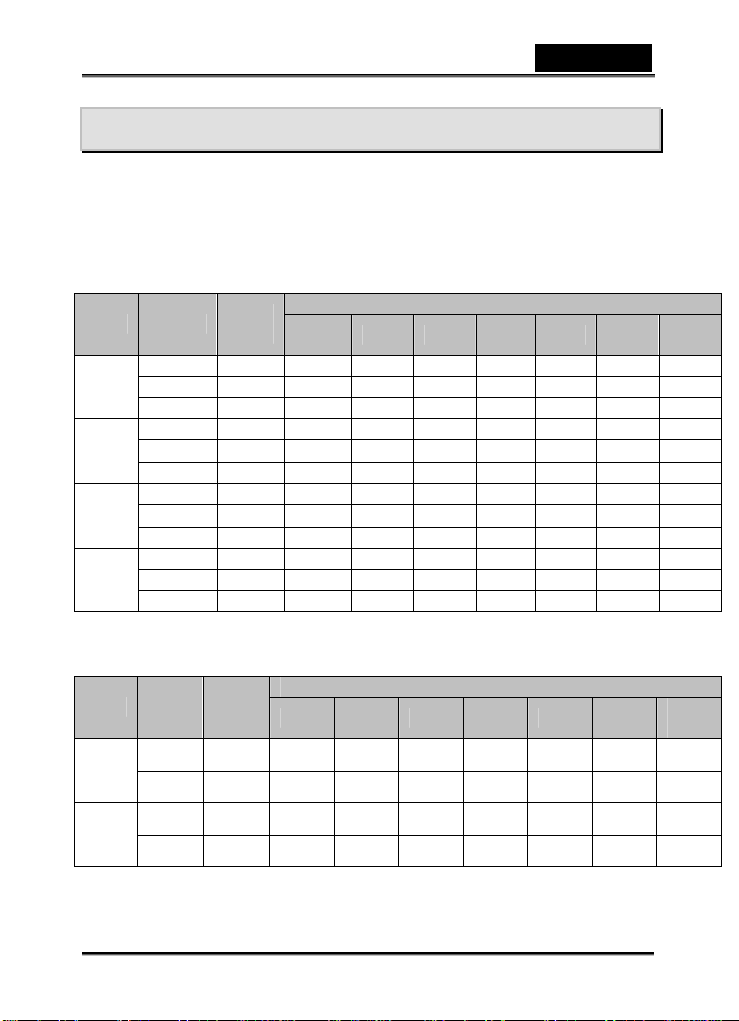
Español
APÉNDICE
Cantidad máxima de tomas
Cantidad máxima de tomas (imágenes fijas)
El cuadro muestra el número aproximado de disparos que pueden realizarse con
cada configuración basados en la capacidad de la memoria interna y la tarjeta de
memoria SD/SDHC..
Tamaño Calidad
3648
x
2736
2816
x
2112
2048
x
1536
640
x
480
Fine 3 16 34 69 140 281 564 1135
Estándar 7 34 69 140 281 564 1129 2271
Económica 12 51 104 210 422 846 1694 3407
Alta 12 52 105 212 425 852 1705 3431
Estándar 18 75 153 307 616 1233 2468 4965
Económica 23 97 196 395 792 1586 3178 6387
Alta 23 96 195 392 785 1573 3149 6333
Estándar 30 125 252 506 1014 2031 4066 8179
Económica 37 155 312 626 1255 2512 5029 10115
Alta 175 723 1453 2915 5838 11685 23387 47035
Estándar 189 780 1567 3145 6298 12606 25230 50740
Económica 207 855 1719 3449 6907 13824 27667 55642
Memoria
interna
128MB 256MB 512MB 1GB 2GB
Tiempo (en seg.) máximo de grabación (clips de vídeo)
Tamaño Calidad
640
x
Estándar 00:00:15 00:01:02 00:02:06 00:04:13 00:08:28 00:16:57 00:33:55 01:08:13
480
320
x
Estándar 00:00:48 00:03:19
240
* Se recomienda utilizar tarjetas de memoria con velocidad de escritura mínima de 10 MB/ seg para
evitar la detención automática durante la grabación y demás resultados inesperados. En caso de
error durante la utilización de una tarjeta de memoria SD/ SDHC de velocidad inferior, es posible
ajustar la configuración de grabación de vídeo de la cámara a QVGA (320x240) en calidad estándar.
Memoria
interna
Alta 00:00:13 00:00:55 00:01:51 00:03:43 00:07:28 00:14:57 00:29:56 01:00:13
Alta 00:00:40 00:02:48
128MB 256MB 512MB 1GB 2GB
Capacidad de la tarjeta de memoria SD
4GB
(SDHC)
Capacidad de la tarjeta de memoria SD
4GB
(SDHC)
00:05:38 00:11:18 00:22:38 00:45:18 01:30:41 03:02:23
00:06:40 00:13:24 00:26:50 00:53:43 01:47:31 03:36:14
8GB
(SDHC)
8GB
(SDHC)
-41-

Indicador LED de estado
El color del indicador LED de estado indica el estado de la cámara.
Color Estado
Verde Encendida Estado normal
Encendida
Rojo
Parpadeando Flash en carga
Modo fotografía Modo menú Modo PC
Escribiendo en
tarjeta de
memoria
Significado
En modo de
espera
Accediendo a la
tarjeta de
memoria
Guardar
configuración de
usuario
Español
En
comunicación
con PC
-
Procesando
datos
-42-

Español
Solución de problemas
Consulte los síntomas y soluciones que se detallan a continuación antes de enviar la
cámara al servicio de reparación. Si el problema persiste, póngase en contacto con
su distribuidor o centro de reparación más cercano.
Síntoma Causa Soluciones/ Acciones
No se ha insertado la pila. Inserte la pila correctamente.No se enciende la
cámara.
La pila se agota
demasiado rápido.
La pila o la cámara se
recalientan.
La cámara no dispara
cuando se presiona el
botón del obturador.
Las imágenes no
aparecen en la
pantalla LCD.
La cámara se ha
configurado para
realizar enfoque
automático pero no
enfoca.
La pila está agotada. Recargue la pila.
La pila no estaba totalmente
cargada..
La pila no se ha utilizado
durante un período de
tiempo prolongado tras
haberse recargado.
Se ha estado utilizando la
cámara o el flash durante un
período prolongado.
El botón del obturador no ha
sido presionado hasta el
fondo.
La tarjeta de memoria no
dispone de espacio libre.
El flash está cargando. Espere hasta que el
La tarjeta de memoria está
protegida contra escritura.
La pantalla LCD está oscura. Ajuste el brillo de la pantalla
La lente está sucia. Limpie la lente con un paño
La distancia entre la cámara
y el objeto es menor que la
distancia del rango de
efectividad.
correctivas
Recargue la pila
completamente y
descárguela durante al
menos un ciclo de uso
completo antes de utilizarla
para maximizar su
rendimiento y vida útil.
Presione el botón del
obturador hasta el fondo.
Inserte una nueva tarjeta de
memoria o elimine archivos.
indicador LED de estado se
haya apagado.
Elimine la protección contra
escritura.
LCD en el menú.
seco y suave o con papel
especial para lentes..
Ubique a su objeto dentro del
rango de efectividad del
enfoque.
-43-

Español
No se pueden
reproducir los
contenidos de la
tarjeta de memoria.
No se pueden eliminar
los archivos.
La tarjeta de memoria está
La cámara no
funciona cuando se
presionan sus
botones.
La fecha y la hora son
incorrectas.
No se pueden
descargar imágenes.
Está intentando reproducir el
contenido de una tarjeta de
memoria que no ha sido
formateada por esta cámara.
Los archivos están
protegidos.
protegida contra escritura.
La pila está a punto de
agotarse.
No se han guardado la fecha
y hora correctas.
Es posible que no disponga
de espacio libre suficiente en
su ordenador.
No hay suministro
energético.
Inserte una tarjeta de
memoria que haya sido
formateada y cuyos archivos
hayan sido capturados con
esta cámara.
Elimine la protección
Elimine la protección contra
escritura.
Recargue la pila.
Establezca la fecha y hora
correctas.
Asegúrese de que el disco
duro dispone de espacio
para iniciar Windows, y de
que la unidad donde desea
cargar los archivos de
imágenes dispone de
espacio libre equivalente
como mínimo a la capacidad
total de la tarjeta de memoria
insertada en la cámara.
Utilice un adaptador de
corriente CA.
Recargue la pila.
-44-

Español
Conexión con impresoras compatibles con
PictBridge
Si dispone de una impresora compatible con el sistema PictBridge, entonces podrá
imprimir imágenes conectando la cámara de imágenes fijas directamente a la
impresora compatible con PictBridge sin necesidad de utilizar
un ordenador.
Conexión de la cámara a la impresora
1. Conecte un extremo del cable USB a su cámara.
2. Conecte el otro extremo del cable USB al puerto USB de la
impresora.
3. Encienda su cámara.
4. Aparecerá la pantalla [USB]. Seleccione [impresora] con los botones / y
presione el botón SET.
Impresión de imágenes
Si la cámara está conectada correctamente a una impresora compatible con el
sistema PictBridge, el menú PictBridge aparecerá en la
pantalla.
1. Seleccione el elemento que desee configurar con los
botones / y presione el botón SET.
[Imágenes]: Seleccione si desea imprimir alguna
imagen en concreto o todas las imágenes. También
puede seleccionar el número de copias que desee
imprimir de cada imagen.
[Impresión de fecha]: Dependiendo del tipo de impresora, seleccione si desea
o no imprimir la imagen con la fecha.
[ Tamaño de Papel]: Seleccione el tamaño de papel deseado según el tipo de
impresora.
[ Orientación]: Seleccione el tipo de orientación
deseado según el tipo de impresora.
[Imprimir]]: Una vez que todos los ajustes se hayan
configurado, seleccione este elemento para iniciar la
impresión.
2. Si en el paso anterior ha seleccionado [imágenes]
aparecerá la figura de la derecha. Seleccione [seleccionar]
o [todos] con los botones / y presione el botón SET.
[Seleccionar]:Seleccione esta opción para imprimir una imagen en concreto.
-45-

Español
[Todas]:Seleccione esta opción para imprimir todas las imágenes.
[Salir]: Para salir de las opciones de imagen.
3. Si en el paso anterior ha seleccionado [seleccionar] aparecerá la figura de la
derecha. Seleccione la imagen que desee imprimir con los botones / .
Seleccione el [nº de copias] (hasta 99) con los botones /
Una vez seleccionada la imagen deseada y el
número de copias, presione el botón SET para
confirmar.
4. Seleccione [salir] con los botones / y presione
el botón SET.
5. Seleccione [imprimir] con los botones
presione el botón SET para que comience la impresión.
6. La impresión comenzará y aparecerá la imagen de la derecha.
El mensaje [COMPLETADO] aparecerá de forma
temporal para recordarle que el proceso de
impresión ha finalizado.
En caso de que se detectara un error de impresión,
aparecerá el mensaje [ERROR DE IMPRESIÓN].
/ y
IMPORTANTE
z Es posible que la impresión de imágenes no pueda llevarse a cabo si la cámara se
apaga o se agota la pila.
z Se recomienda utilizar el adaptador de corriente CA al conectar la cámara a la
impresora.
-46-
